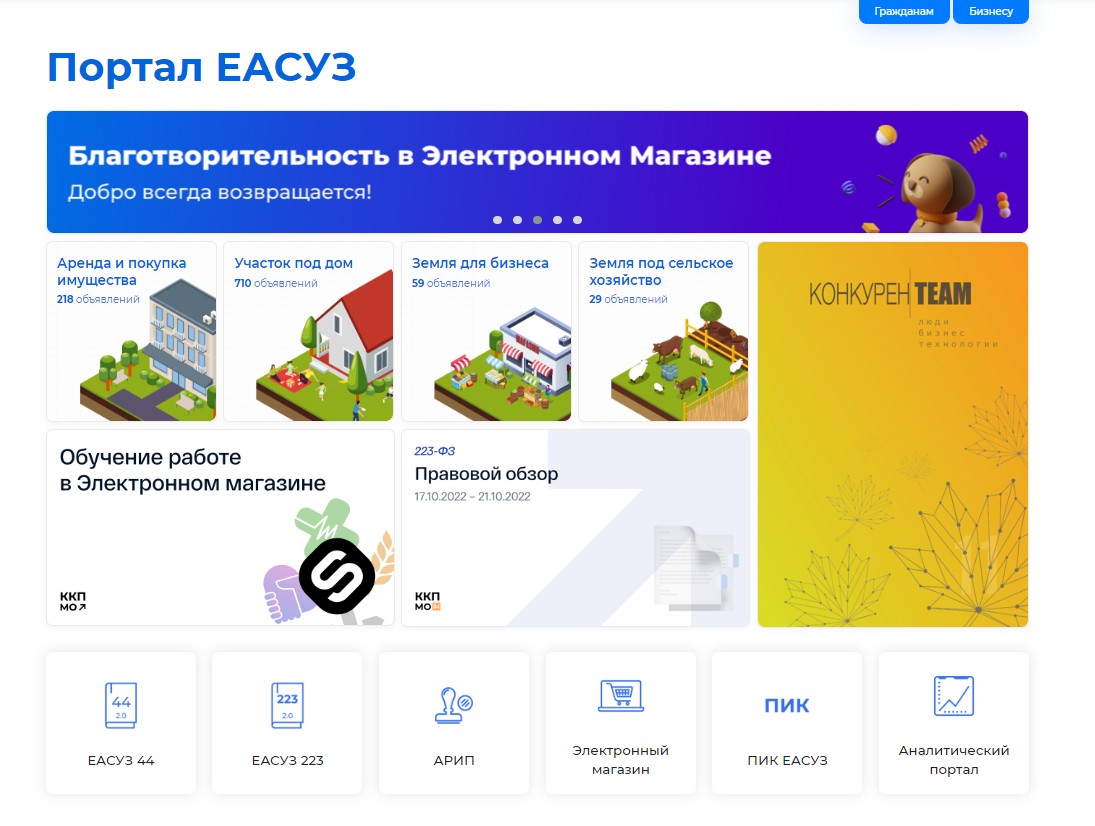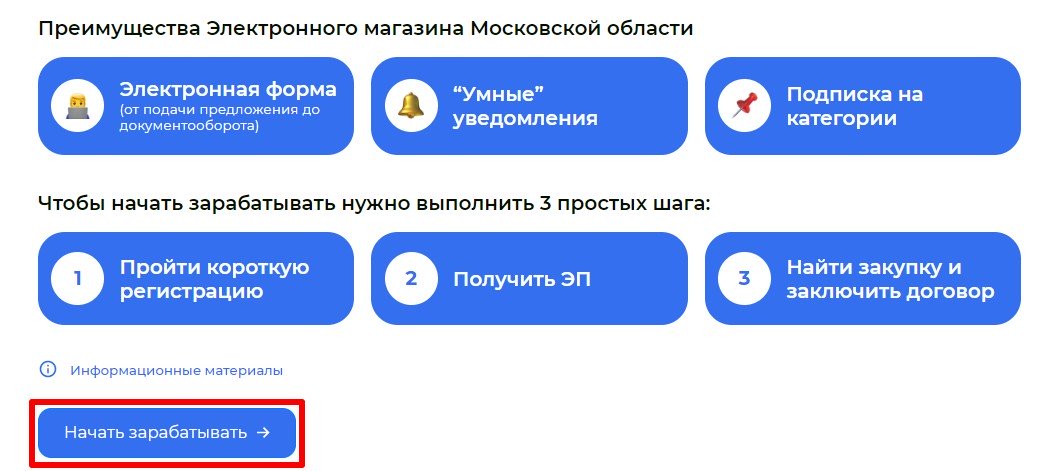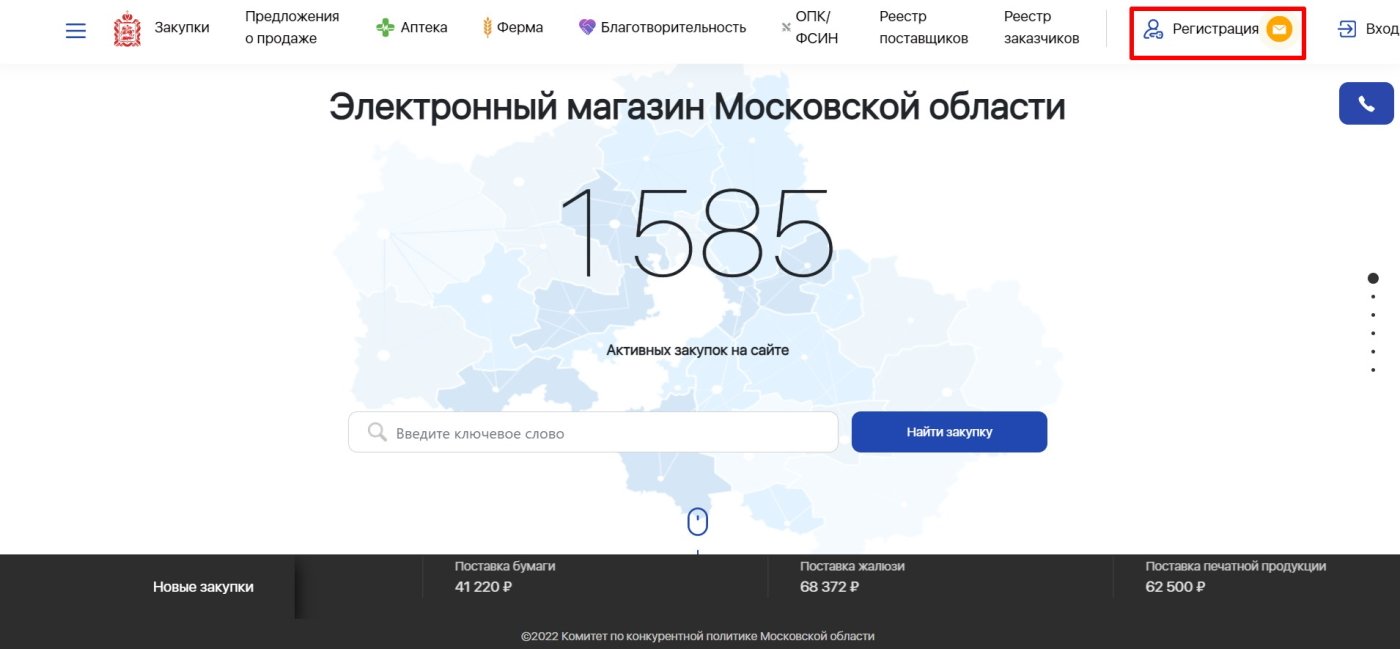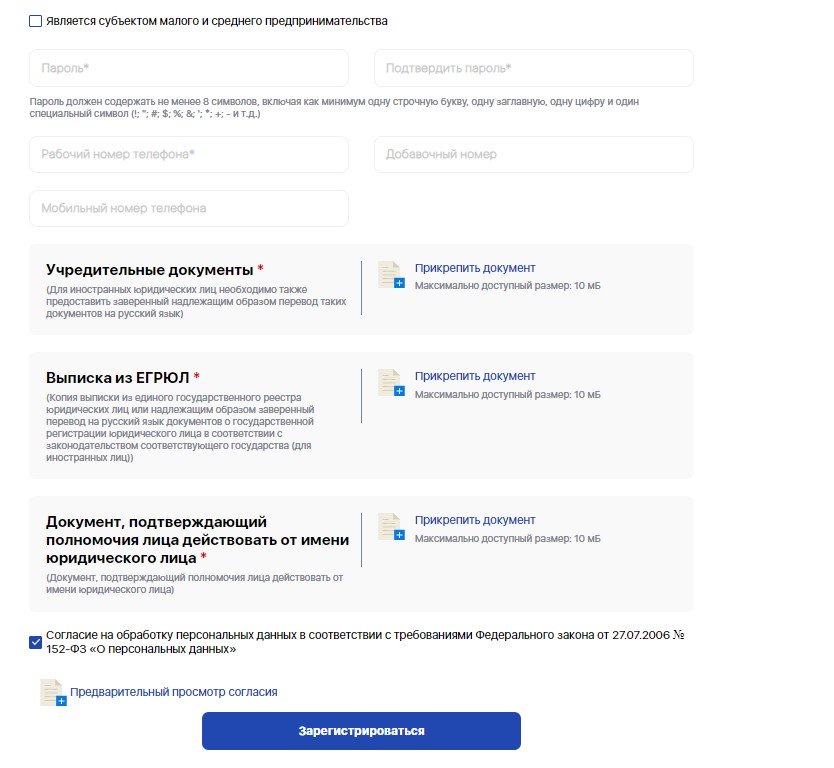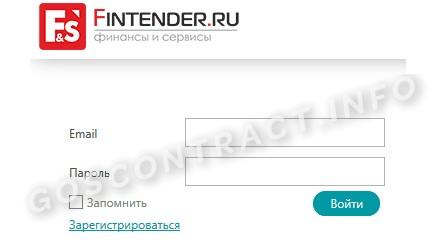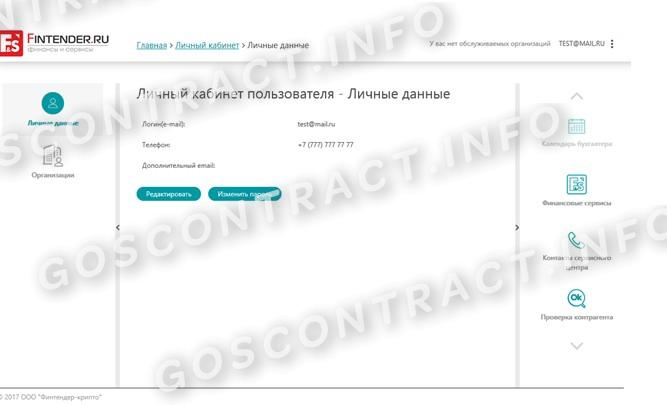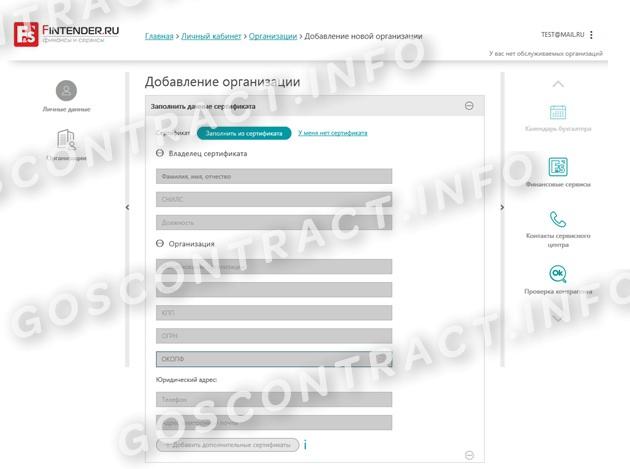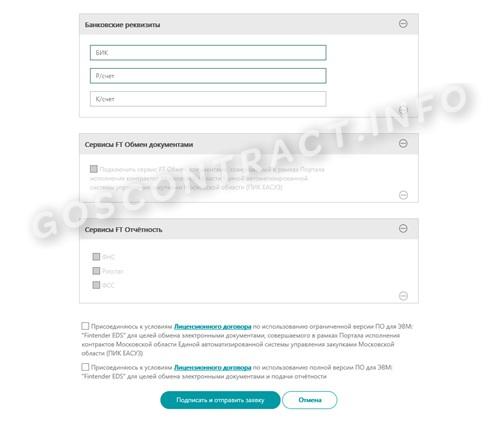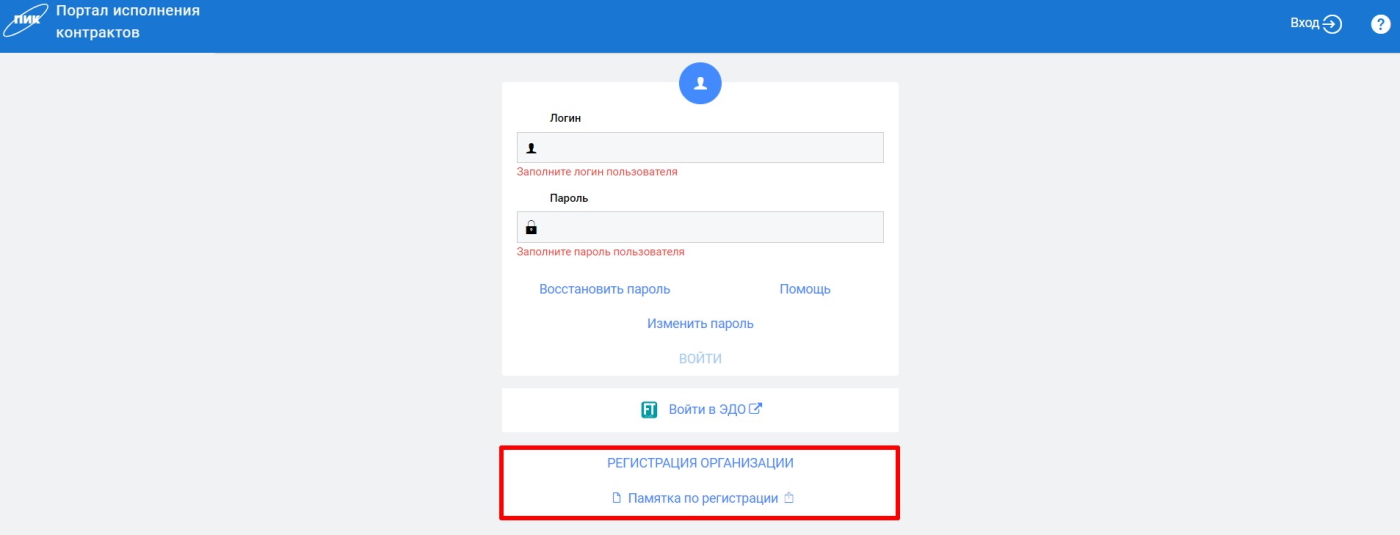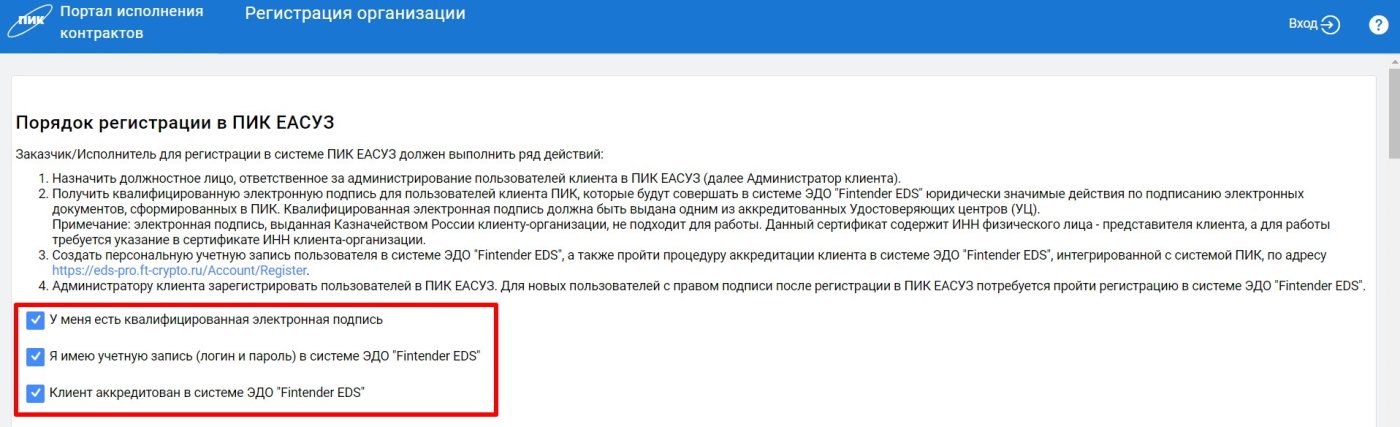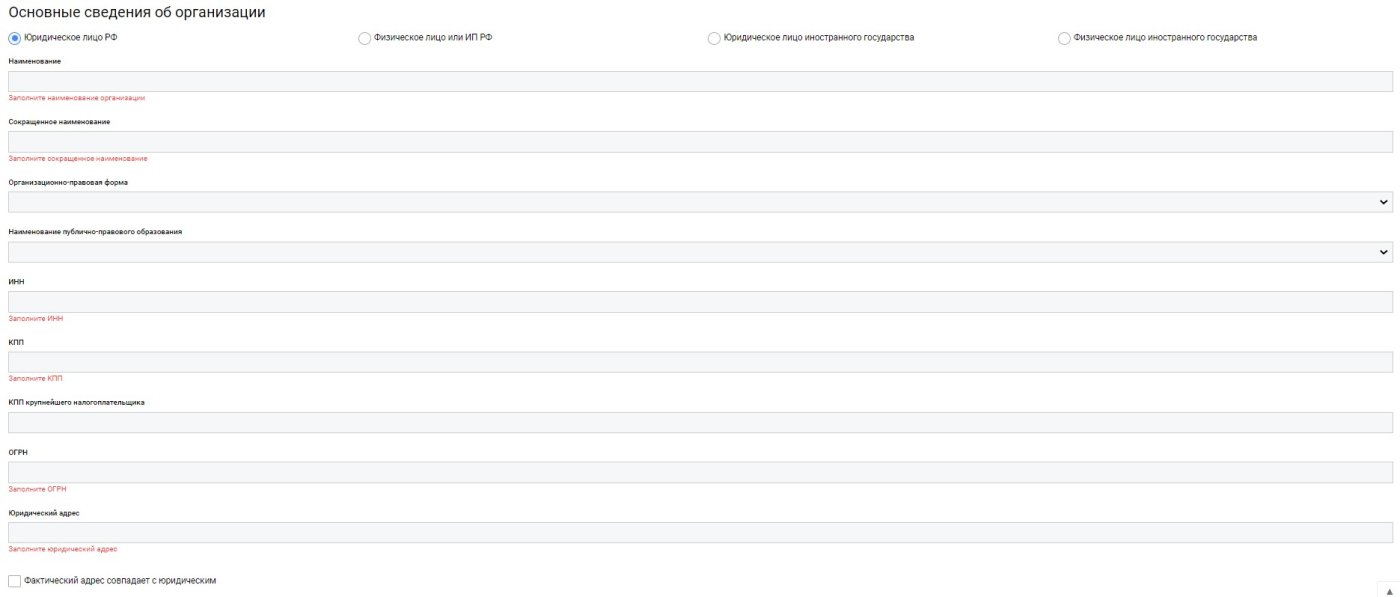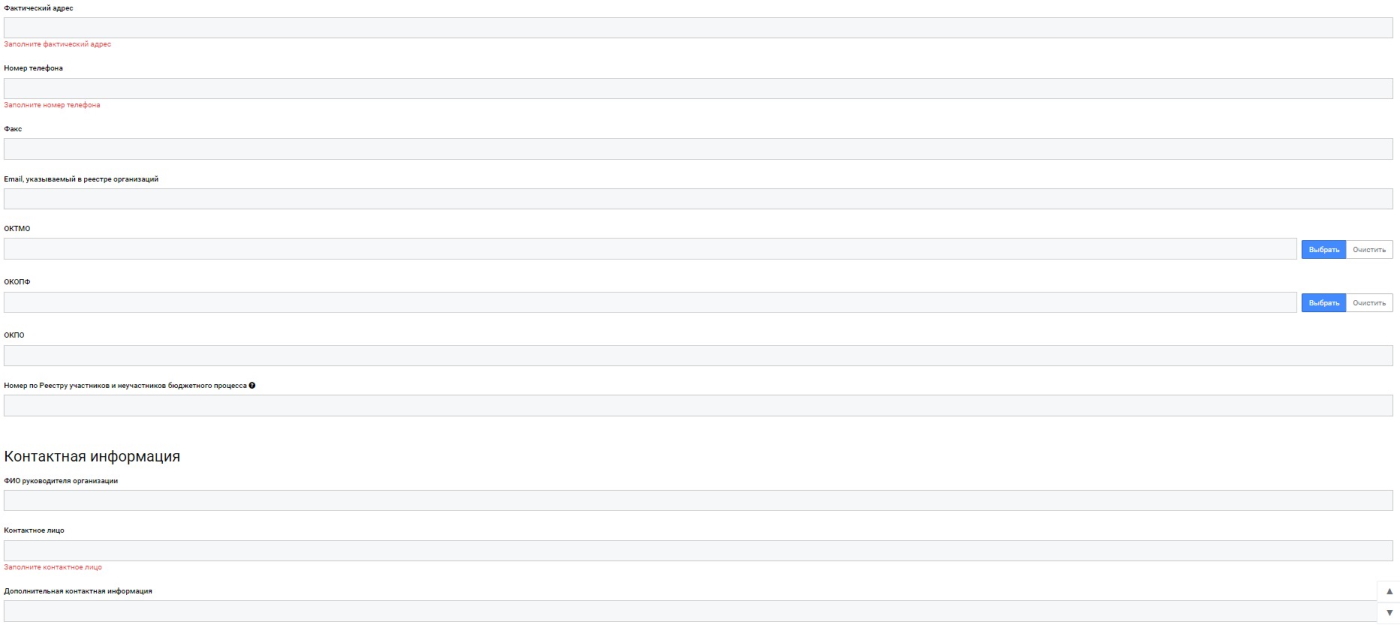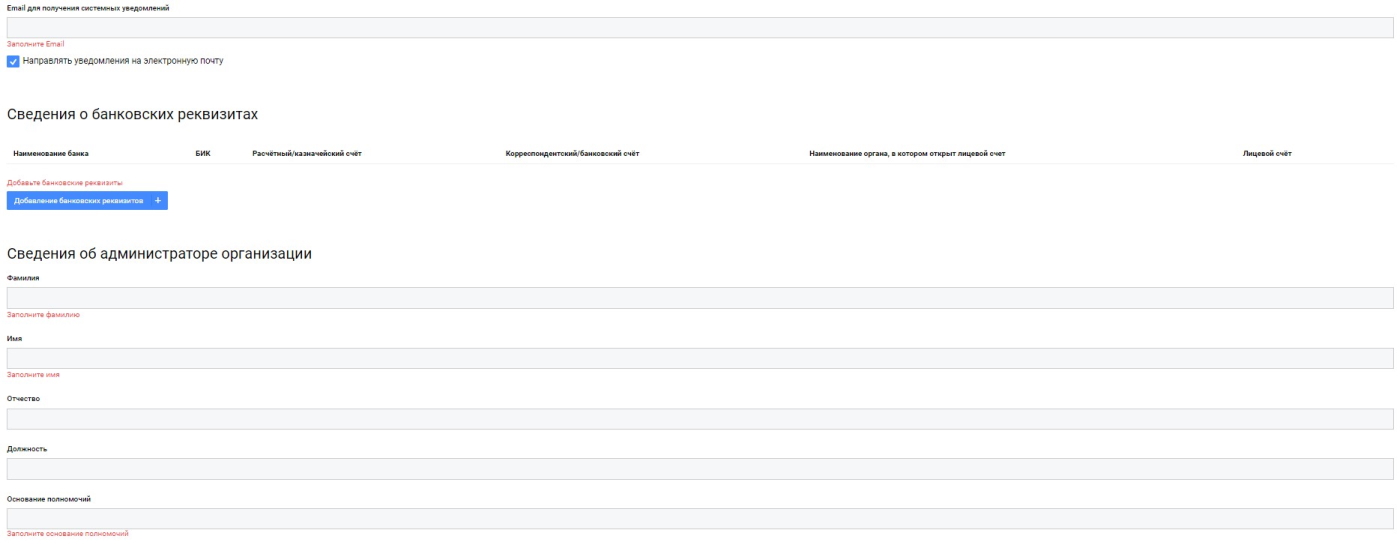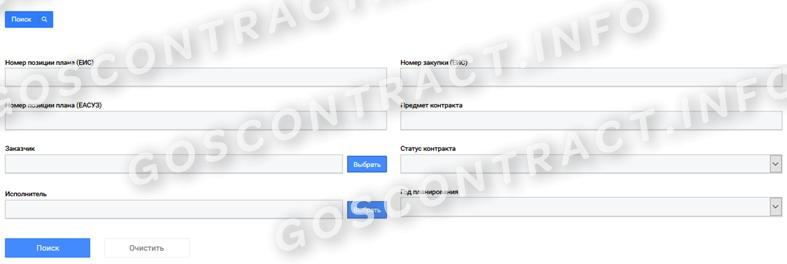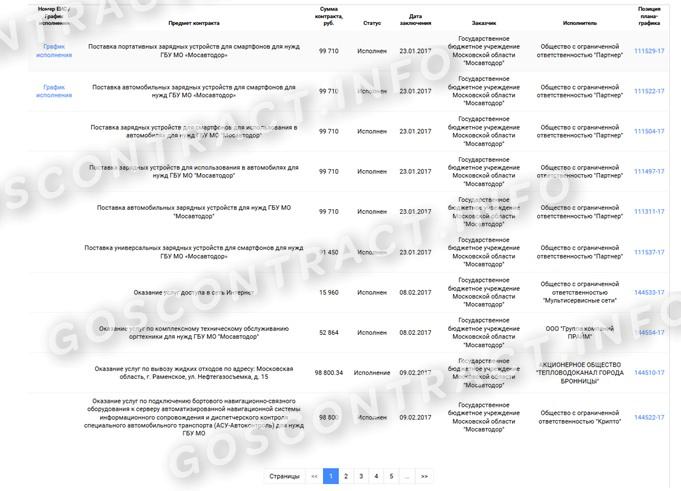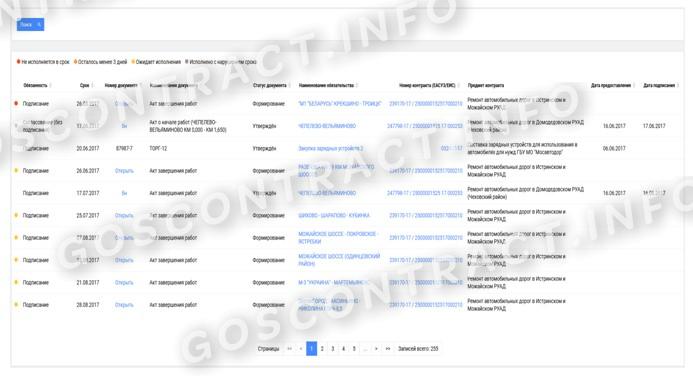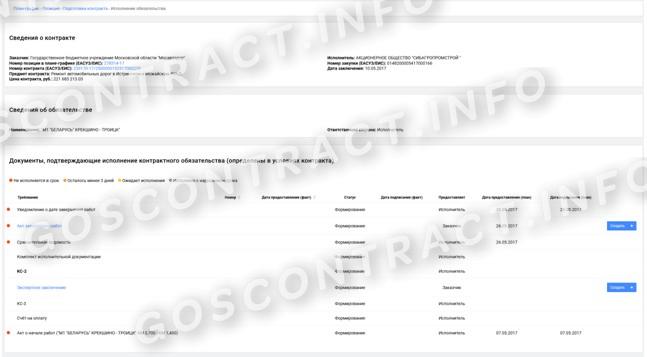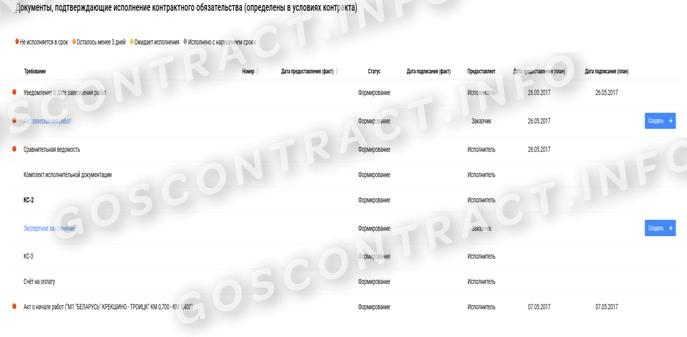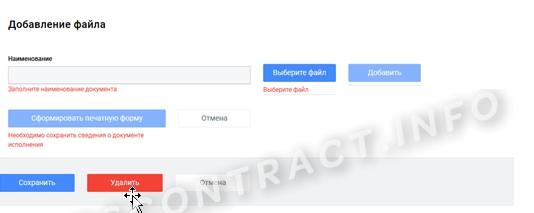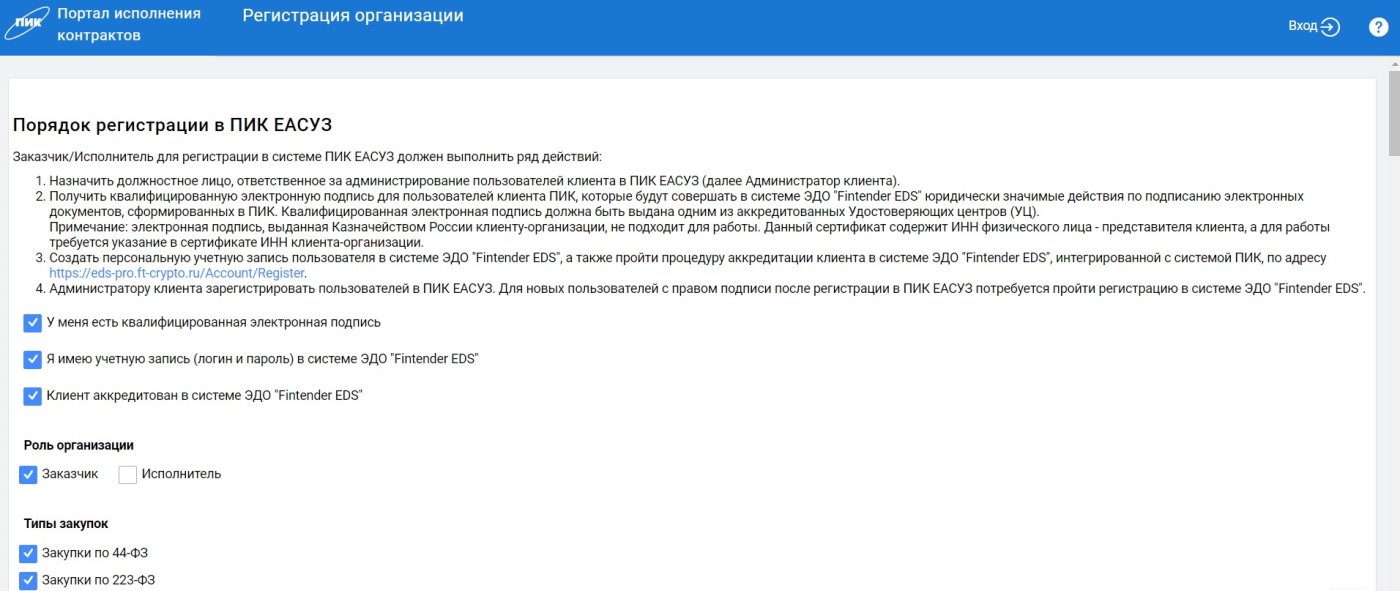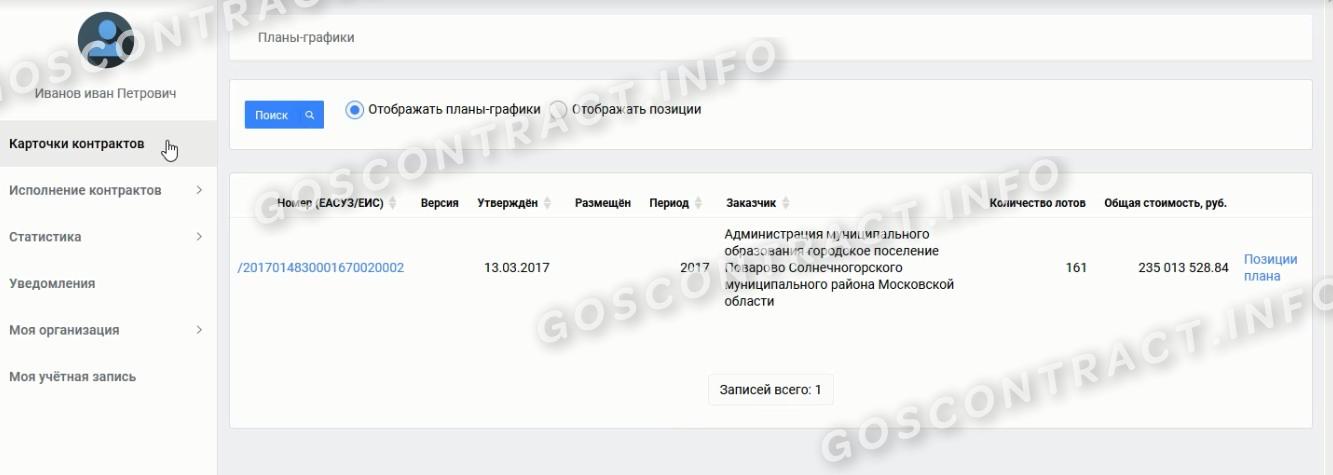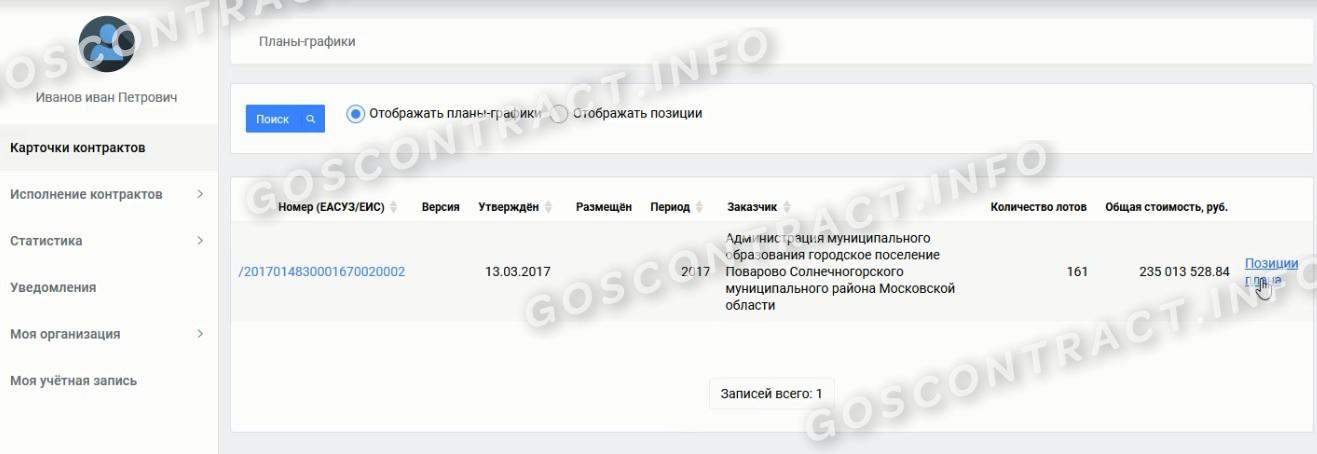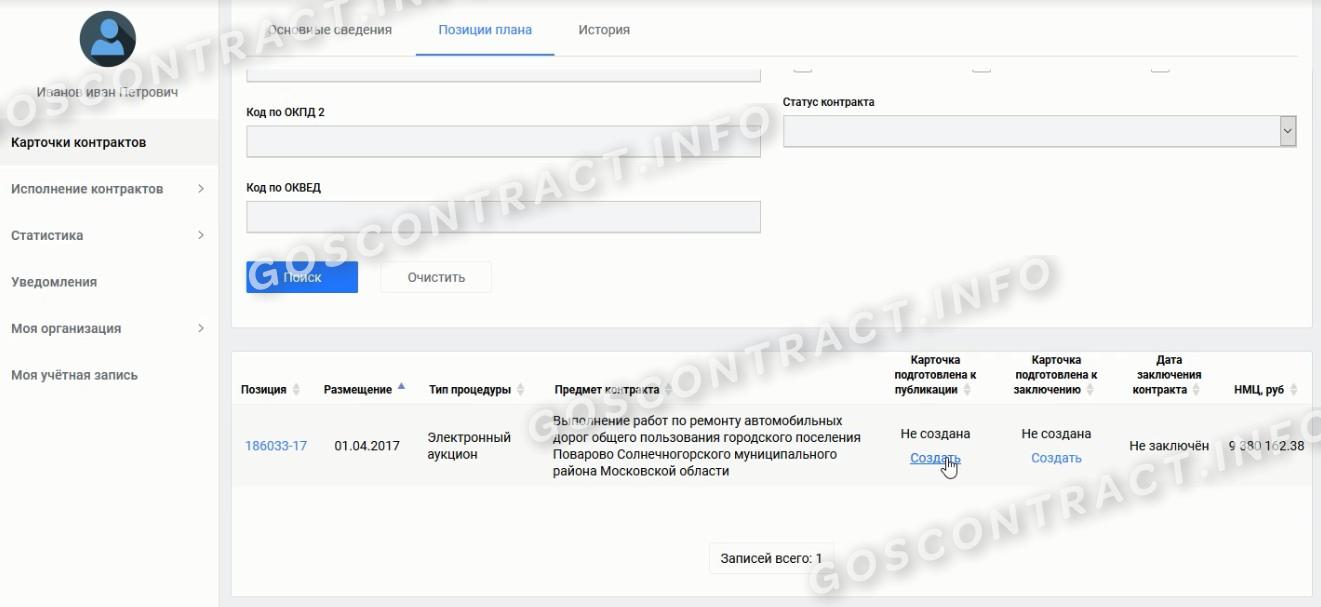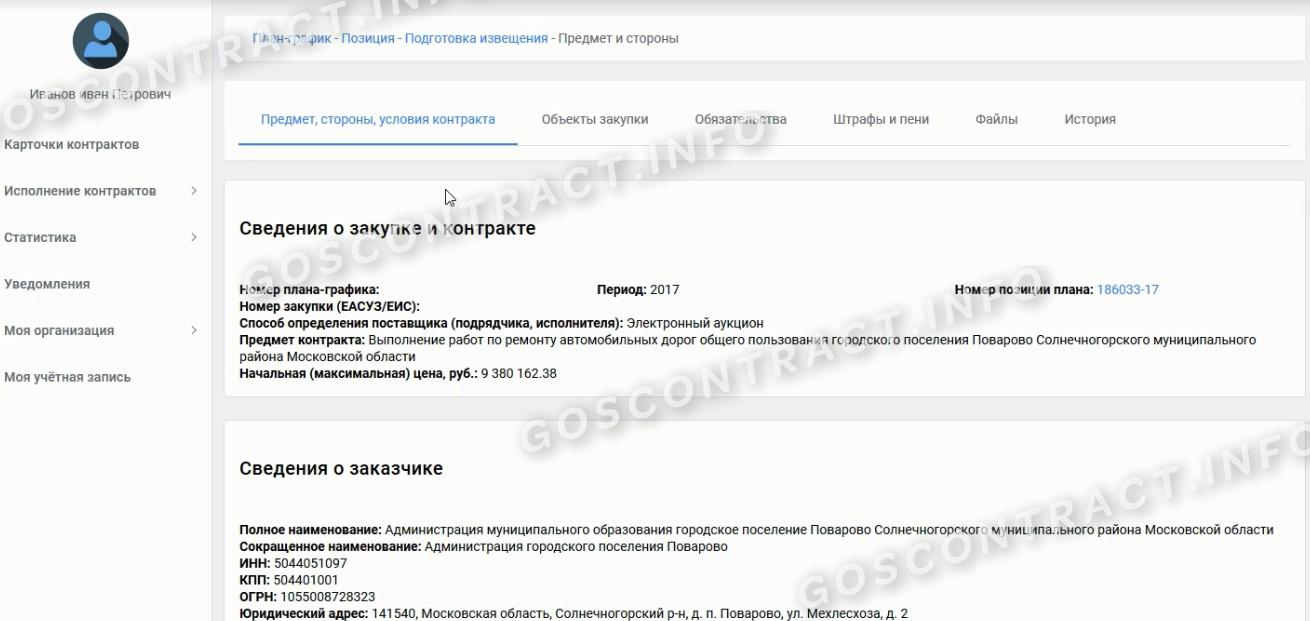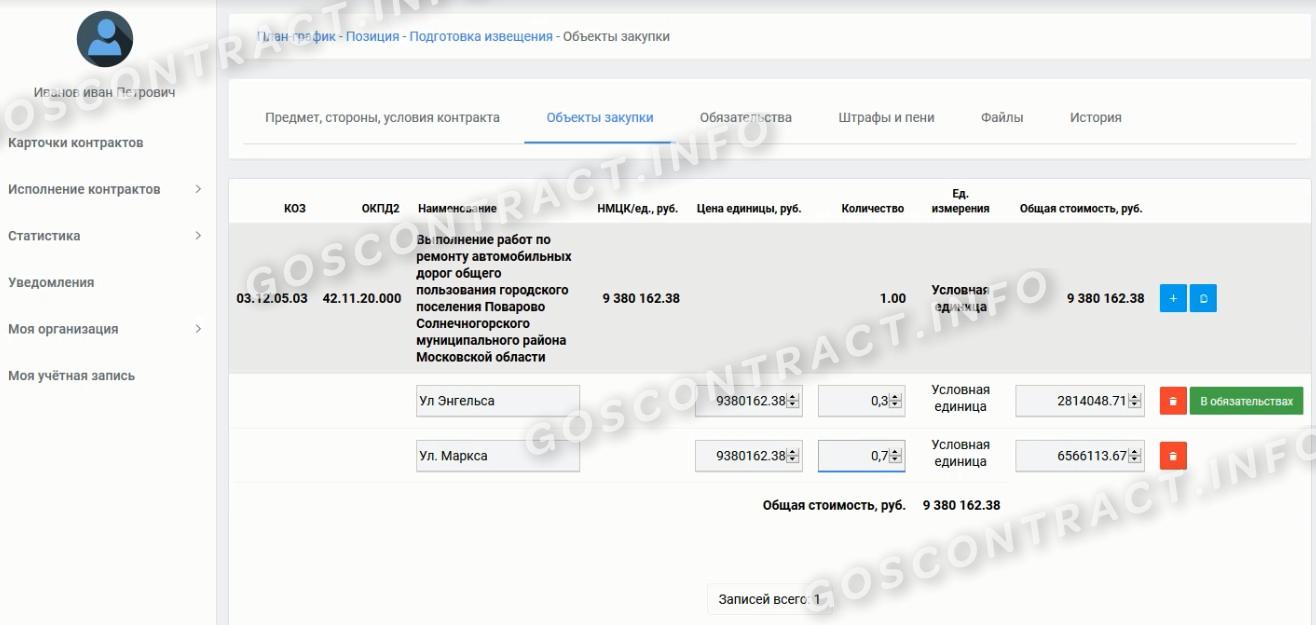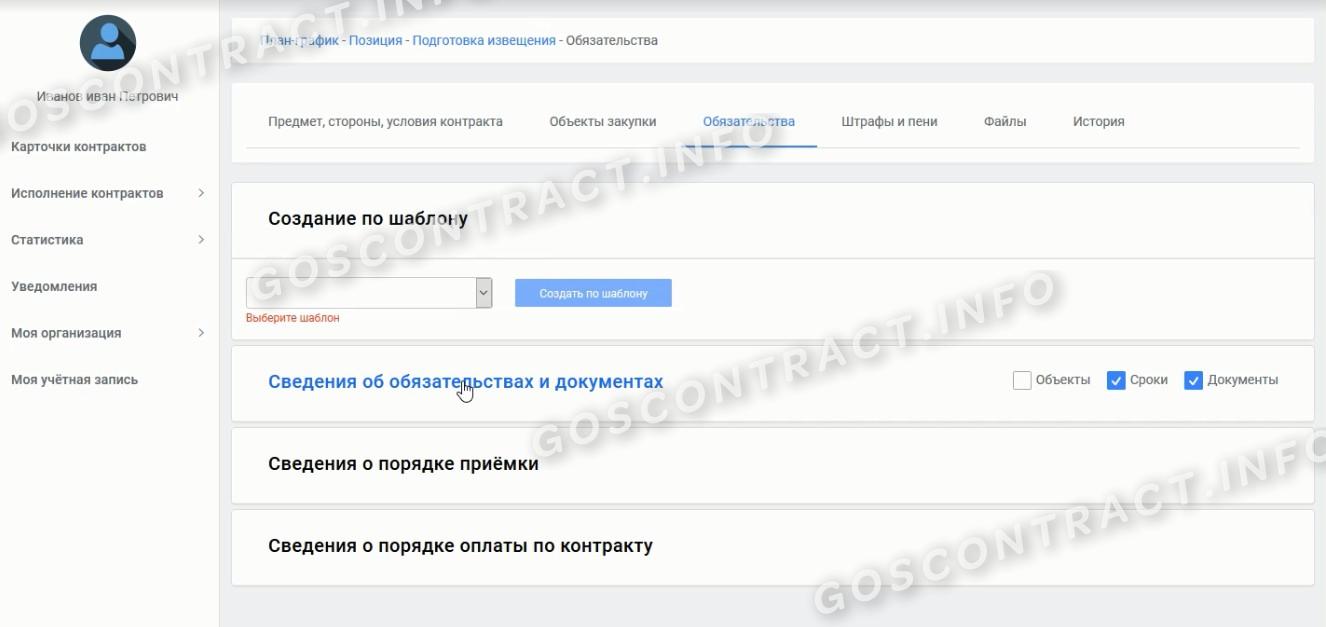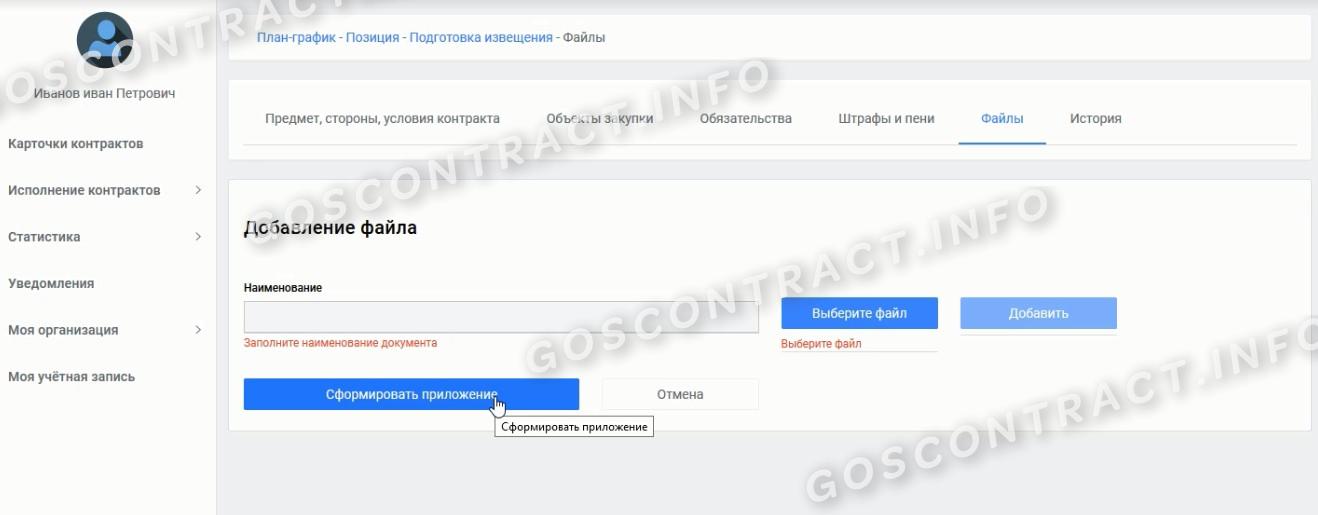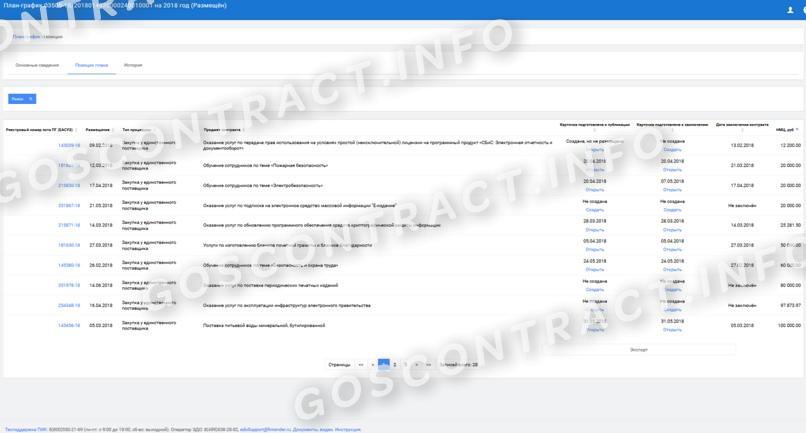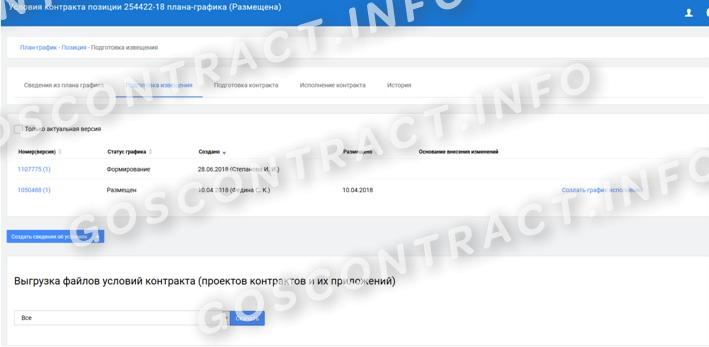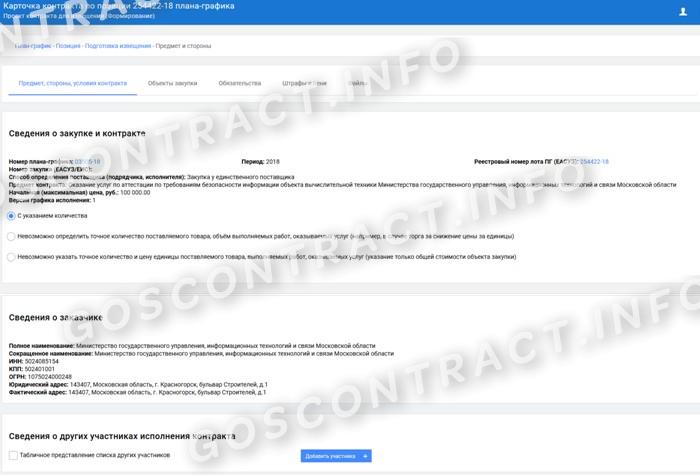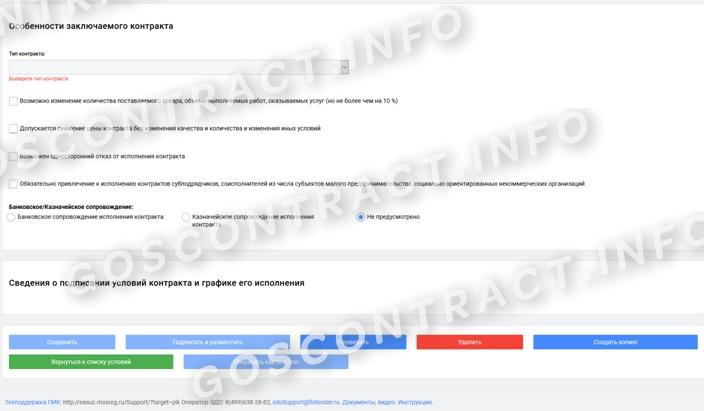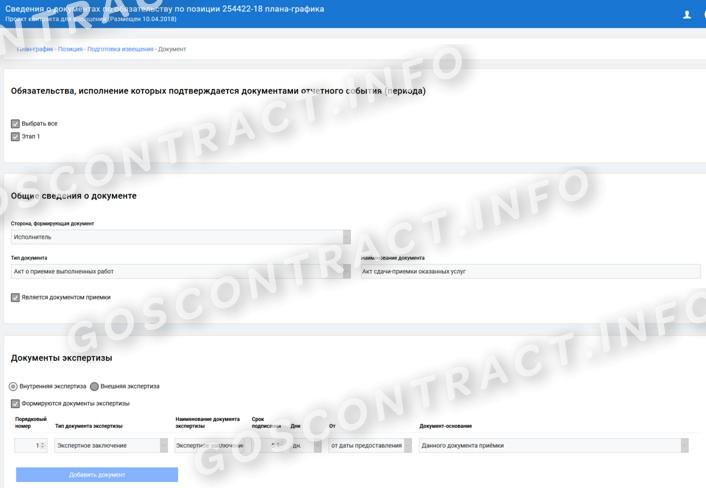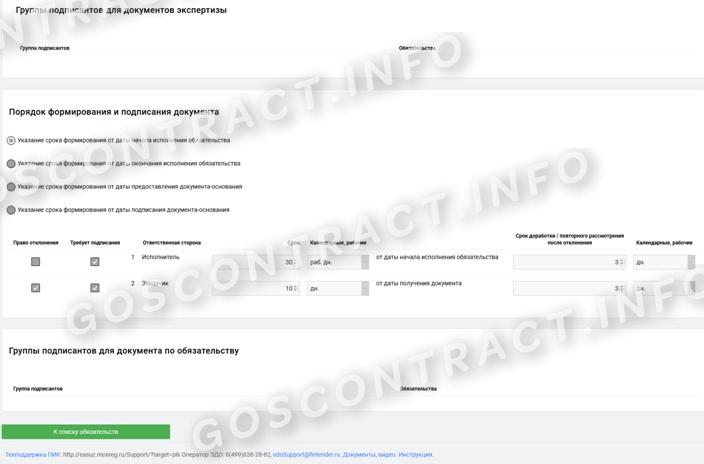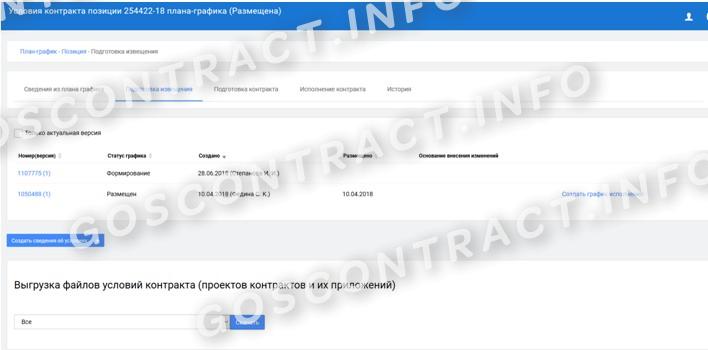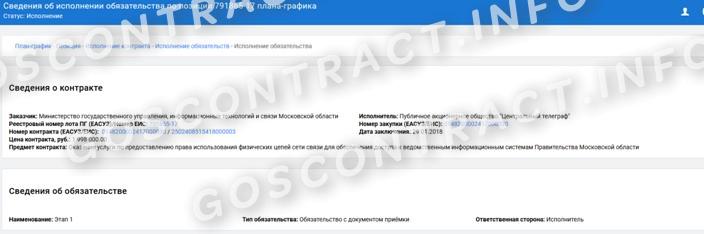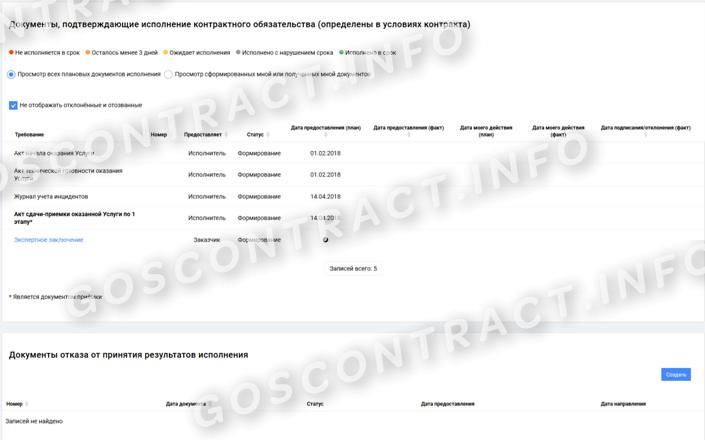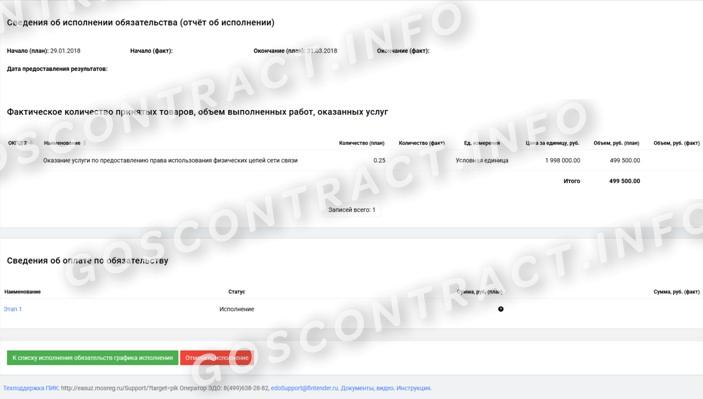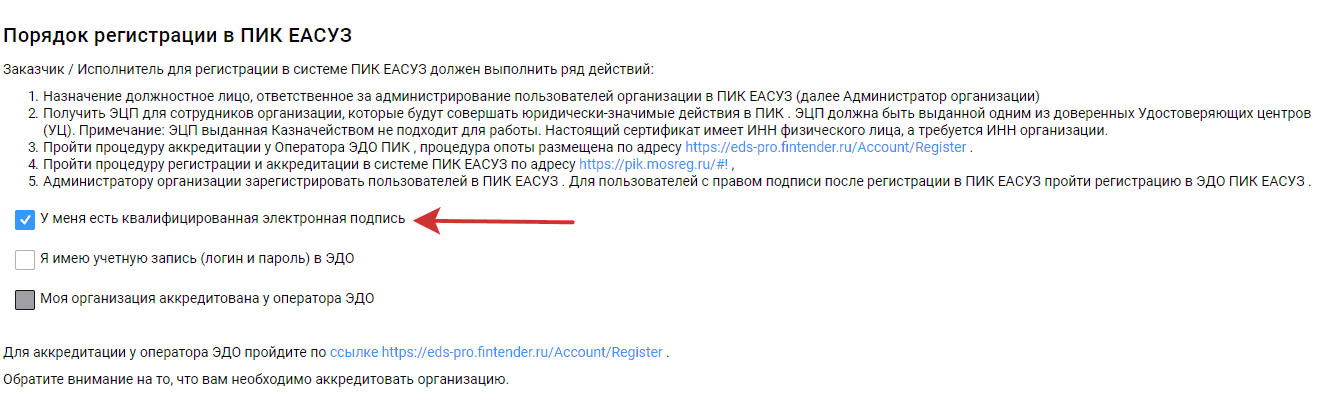Содержание
1. Смысл и назначение ПИК ЕАСУЗ
2. Алгоритм регистрации поставщика
3. Работа заказчика в ПИК
4. Видео-инструкция «Разбор типовыхъ ошибок при работе в ПИК ЕАСУЗ вебинар 26 04 2018»
ПИК ЕАСУЗ — портал исполнения контрактов единой автоматизированной системы управления закупками, предназначенный для поэтапного контроля за осуществлением закупок государственных и муниципальных учреждений, а также для связи между контрагентами государственных контрактов. ПИК используется с 2018 года на территории Москвы и Московской области по адресу: http://easuz.mosreg.ru/.
Скачать памятку о порядке регистрации
Скачать инструкцию пользователя для поставщика
Скачать анкету для регистрации государственных заказчиков по 44-ФЗ
Скачать анкету для регистрации заказчиков по 223-ФЗ
Возникли сложности с заполнением документов?
Закажи грамотную помощь в заполнение документов у наших специалистов, с оплатой за результат
Обратиться к специалистам
1.Смысл и назначение ПИК ЕАСУЗ
ПИК — это первый глобальный шаг к введению электронного документооборота в сфере государственных закупок для отечественного бизнеса. Вся документация создается в компьютерном варианте, затем зашифровывается при помощи криптозащиты и отправляется заказчику или поставщику через интернет. В бумажных носителях больше нет необходимости, леса и рощи могут вздохнуть с облегчением. Документы, генерированные в ПИК и подтверждённые электронной подписью, обладают юридической правомочностью. Основываясь на инструментарии системы, заказчики готовят проект контракта, согласовывают его с исполнителем и контролируют в процессе исполнения условий соглашения. Предназначена данная платформа для государственных и муниципальных контрактов. Вся документация передается оператору электронного документооборота ФТ-Крипто, будучи подтверждена электронной подписью, затем документы пересылаются другой стороне сделки.
Особенности электронной цифровой подписи для ПИК
Обычная ЭЦП, полученная в Казначействе, здесь не подойдет, нужна электронная подпись, генерированная на основе ИНН предприятия в специальном авторизованном удостоверяющем центре.
Порядок заверения документации в ПИК ЕАСУЗ аналогичен верификационным процедурам аналогичных программных продуктов:
1) регистрация должностных лиц с правом подписи;
2) активация учетной записи в течение трех дней со времени уведомления о прохождении регистрации. Сервис сформирует пакет данных для подписи и направляет оператору электронного документооборота для подписания.
2. Алгоритм регистрации поставщика
Следует заранее получить ЭП и настроить рабочее место. Процедура регистрации аналогична подобной процедуре в ЕИС: назначаете ответственного пользователя или (группу таковых) с правом подписи документов. Затем все, кто будет работать в ПИК, проходят аккредитацию в Финтендере (операторе ЭДО).
Важно: регистрации подлежат не только пользователи как физические лица, но и организация как юридическое лицо. Для осуществления этой процедуры последовательно выполняем команды: «Войти», «Зарегистрировать». Заполняем регистрационную анкету, вводя адрес электронной почты; номер мобильного; пароль и его подтверждение. После регистрации вводим логин и пароль и входим в личный кабинет оператора ЭДО, регистрируем там свое предприятие. Для этой процедуры нужна актуальная ЭЦП. Выбираем команду «Зарегистрировать организацию», вносим требуемые сведения, для корректной работы сервиса нужно установить отметку «Сервисы FT. Обмен документами». После аккредитации пользователей и предприятия регистрируемся в ПИК ЕАСУЗ.
2.1. Регистрация в ПИК ЕАСУЗ поставщика
1) На сайте ПИК выбираем окно «Регистрация».
2) Отправляем обращение главе Комитета по конкурентной политике Московской области с перечислением реквизитов организации и сведений о контактах.
3) Введя логин и пароль, выбираем окно «Регистрация».
4) При условии прохождения пользователями и предприятием аккредитации, выбираем окно «К регистрации», затем выбираем функцию «Исполнитель», оформляя обязательные поля. В течение 24 часов следует подтвердить полномочия организации и подписать регистрационные данные у оператора ЭДО, в противном случае данные будут автоматически стерты и всю процедуру надо будет проходить снова.
5) Аккредитация в ПИК осуществляется через личный кабинет пользователя в разделе «Сведения об организации»: выбираем «Подписать заявку».
6) Подтвержденные у оператора ЭДО сведения перенаправляются на сервис оператора, после чего выбираем «Подписать и отправить». Перезапускаем личный кабинет.
2.2 Поиск контрактов в ПИК
1) Заходим в раздел «Контракты». Выбираем критерии поиска: номер позиции плана-графика в ЕИС или ЕАСУЗ; название предприятия-заказчика; наименование исполнителя; номер закупки; название объекта закупки; статус соглашения; год планирования. Выбрав параметры поиска, нажимаем команду «Искать».
2) В открывшейся таблице изучаем характеристики и виды контрактных закупок. Обратите внимание на раздел «Исполнение обязательств», где приводится список договорных обязательств исполнителей. В системе ПИК цветовая система индексов: бесцветный — исполнение не начато; красный — контракт исполнен, нужна исполнительная документация; оранжевый — три дня до контрольного срока; желтый — просроченный контракт; зеленый — добросовестно исполненный контракт.
3) Раздел «Документы» содержит всю документацию по сделкам.
2.3 Исполнение контракта в ПИК
1) Выбираем соответствующий раздел («Исполнение обязательств»), затем находим нужное обязательство, прикрепляем отчетную документацию, подписываем регистры и отсылаем на предмет подписания заказчику.
2) В случае несогласия заказчик присылает аргументированный отказ. В случае согласия, подписывает документы и сервис присваивает обязательству статус «Исполнено». Подтверждением служат исполнительные документы, которые создаются через опцию «Карточка документа исполнения».
2.4 Как загружать документы в ПИК
1) Заходим в раздел «Добавление файла», далее «Выбрать файл», после нахождения искомого документа на компьютере, выбираем «Открыть», название загруженного документа появляется автоматически. Все прикрепленные файлы подтверждаются ЭЦП.
2) Удаление документов из ПИК ЕАСУЗ такое же, как обычно: Удалить» и подтвердить удаление.
Регистрация в ПИК заказчика аналогична регистрации поставщика, только в форме регистрации организации выбираем функцию «Заказчик» и готовим регистрационные анкеты соответственно категории организации.
Испытываете сложности с участием в торгах?
Заключайте выгодные контракты как единственный поставщик, напрямую без участия в тендерах!
Выбрать заказчиков для работы по прямым договорам
3. Работа заказчика в ПИК
1) В личном кабинете выбираем раздел «Карточка контракта».
2) Находим нужный план-график для заказчика.
3) В плане-графике вводим название заказа и включаем поиск.
4) Находим соответствующую нашим данным позицию и создаем электронную карточку нового контракта.
5) Вносим информацию о позициях: основные условия будущего соглашения; количественные и ценовые параметры предмета закупки, наименование объекта, НМЦК, требуемые объемы поставки.
6) Указываются санкционные меры (пени и штрафы).
7) Загружаются сопроводительные документы.
При заключении контракта обновляем данные карточки внеся информацию о цене и победителе закупки, проект соглашения замещается заключенным и подписанным контрактом.
3.1 Создаем новую закупку в ПИК
1) Находим актуальную позицию по объявленной закупке в плане-графике.
2) Формируем карточку: в разделе «Подготовка извещения» вносим выбранную позицию, во вкладке «Предмет, стороны, условия контракта и стороны контракта» сведения автоматически переводятся из плана-графика.
3) Вносим при необходимости корректировки в «Объект закупки» и «Обязательства», указывая сроки поставок и необходимые исполнительные документы.
Публикация контракта в ПИК
1) Формируем новую карточку в разделе «Подготовка извещения» при помощи опции «Создать сведения об условиях».
2) Сервис автоматически загрузит в форму данные из Плана-графика.
3) Остальные сведения заполняются вручную пользователем.
3.2 Закрываем контракт в ПИК
1) Выбор нужного обязательства в соответствующем разделе.
2) Заполнение графы «Документы, подтверждающие исполнение обязательств».
3) Ввод карточки аналогично типу исполнительного документа: структурированного, неструктурированного и частично структурированного. Подписание документа контрагентами проходит только в рамках ПИК через оператора электронного документооборота. После подписания контрагентами в заявленный срок контракт признается исполненным и автоматически закрывается.
4. Видео-инструкция «Разбор типовыхъ ошибок при работе в ПИК ЕАСУЗ вебинар 26 04 2018»
Для гарантированного результата в тендерных закупках Вы можете обратиться за консультацией к экспертам Центра Поддержки Предпринимательства. Если ваша организация относится к субъектам малого предпринимательства, Вы можете получить целый ряд преимуществ: авансирование по гос контрактам, короткие сроки расчетов, заключение прямых договоров и субподрядов без тендера. Оформите заявку и работайте только по выгодным контрактам с минимальной конкуренцией!
Обратно к списку
Портал исполнения контрактов ПИК ЕАСУЗ используют для электронного документооборота между заказчиками и поставщиками Москвы и Московской области. Система обеспечивает оперативный и эффективный закупочный процесс.
Цели ПИК
Любая электронная система предназначена для автоматизации и упрощения работы пользователей. Портал ЕАСУЗ создан с аналогичной целью — для ведения электронного документооборота по государственным и муниципальным заказам для заказчиков и поставщиков, работающих в Москве и Московской области.
Портал функционирует с 2018 года. Суть работы системы проста: поставщики и заказчики отслеживают заявки и предложения друг друга, заключают контракты и проводят их исполнение (каждый этап исполнения) онлайн. Все документы формируются, направляются и подписываются сторонами исключительно в электронном формате. Уникальная система ПИК — это не только площадка для проведения закупок, но и сервис, позволяющий полностью проконтролировать исполнение каждого соглашения через инструменты электронного документооборота.
Следите за изменениями по закупкам с помощью КонсультантПлюс!
Настройте индивидуальный профиль и получайте сообщения о новостях и поправках сразу, как они появляются в системе. А пояснения экспертов и сравнение редакций НПА помогут понять запутанные формулировки и разобраться в новых правилах. Попробуйте бесплатно!
Получить бесплатный доступ в КонсультантПлюс на 2 дня
Если вы заключили контракт в ЕАСУЗ, то нет необходимости готовить бумажные документы: весь документооборот на ПИК происходит онлайн. Процедура взаимодействия не особо отличается от обычного процесса заключения соглашения. Заказчики государственного и муниципального уровней разрабатывают проект контракта и направляют его поставщикам на согласование. Соглашаясь с предложенными условиями, исполнитель подписывает договор. Все дальнейшие действия (поставка, сдача-приемка, подписание актов) проходят в ПИК ЕАСУЗ. Портал — это аккумулятор ключевой информации о сторонах и закупках. Все действия заказчики и поставщики осуществляют на смежной платформе — у операторов электронного документооборота ФТ-Крипто, Финтендер.
Электронная подпись
Без ЭЦП невозможно провести ни одну закупку. Пользователи организаций-заказчиков и поставщиков обязаны получать усиленную квалифицированную электронную подпись для ПИК ЕАСУЗ по новым правилам: руководитель — в ФНС, сотрудники — в аккредитованных удостоверяющих центрах. Непрерывный электронный документооборот в ПИК осуществляется только при наличии актуальной электронной подписи. Документы, подписанные ЭЦП, имеют полную юридическую силу и являются полноценной заменой подписанных бумажных экземпляров.
ВАЖНО!
Для работы в системе ЕCУЗ надлежит получать абсолютно новую электронную подпись. Та подпись, которую выдает Федеральное казначейство для работы в Единой информационной системе закупок, не подходит, — она формируется для физического лица и привязывается к его ИНН. Здесь же необходима пользовательская подпись с привязкой к организации и ее налоговому идентификатору. Средняя цена на ЭЦП для ПИК ЕАСУЗ — 2000 рублей. С 2022 года руководителям организаций выдают электронную подпись бесплатно — в любой налоговой инспекции.
Как зарегистрироваться поставщику
Работу на портале ведут только зарегистрированные пользователи. Знакомство с системой проходит и без регистрации (изучение вкладок и частичного функционала), а вот ЭДО в ПИК ЕАСУЗ возможен только после обязательной регистрации. Для заказчиков и поставщиков доступен вход в ПИК ЕАСУЗ по нескольким направлениям:
- 44-ФЗ;
- 223-ФЗ;
- электронный магазин;
- АРИП (подсистема автоматизированной реализации имущественных прав);
- ПИК (портал исполнения контрактов);
- аналитический портал.
Алгоритм для регистрации пользователей таков:
1. Получаем ЭЦП.
2. Настраиваем рабочее место. Приводим все параметры персонального компьютера к следующим значениям:
3. Генерируем сведения для авторизации. Вам понадобятся логин и пароль для входа в ПИК, логин и пароль у оператора ЭДО.
После получения подписи и настройки рабочего места начинаем авторизацию. Электронная регистрация на ПИК ЕАСУЗ для поставщиков начинается с отправки официального письма в Комитет по конкурентной политике Московской области. В письме укажите наименование организации, ее реквизиты, ФИО и контактные данные всех будущих пользователей.
Теперь пошагово разберем сам процесс регистрации. Схема такова: сначала авторизуемся на сайте оператора ЭДО, затем на портале исполнения контрактов.
Шаг 1. На официальном сайте находим кнопку ПИК. Переходим в раздел.
Шаг 2. Система автоматически перенаправит пользователя на сайт оператора ЭДО. Проходим аккредитацию на этом ресурсе.
Шаг 3. Регистрируем всех пользователей и саму организацию.
Шаг 4. Регистрируем пользователей. Для этого переходим на сайт Финтендера. Откроется регистрационная форма.
Заполняем все поля, подтверждающие контактные данные. Нажимаем «Зарегистрироваться».
Теперь входим в личный кабинет. Указываем заданные логин и пароль. Личный кабинет зарегистрированного пользователя выглядит так:
Шаг 5. Теперь регистрируем организацию.
Заходим в личный кабинет, выбираем раздел «Организации». Нажимаем «Добавить организацию».
Заполняем все необходимые поля. Часть информации автоматически заполняется из сертификата.
Всё, организация аккредитована в Финтендере.
Шаг 6. Регистрируемся на портале исполнения контрактов: переходим на официальный сайт, нажимаем кнопку «Регистрация».
Заполняем и отправляем регистрационную форму.
В инструкции пользователя указано, что писать в наименовании экономического субъекта в ПИК — название в соответствии с уставом или регистрационными документами (ИП, ООО). Обязательно установите галочку в пункте «Подтверждаю достаточный объем полномочий на совершение юридических и фактических действий, связанных с регистрацией на портале исполнения контрактов, в том числе права подписать подтверждение регистрации в ПИК». Регистрационные процедуры завершены. В ПИК ЕАСУЗ создается профиль организации и первого пользователя.
Шаг 7. Проводим аккредитацию организации. Делается это во временном личном кабинете первого пользователя в разделе «Сведения об организации».
Выбираем действие «Подписать заявку» и отправляем форму. Система обрабатывает заявление несколько минут (не больше трех). Для полноценной работы придется заново войти в личный кабинет ПИК ЕАСУЗ для поставщика.
Вот видеоинструкция, как зарегистрироваться в ПИК ЕАСУЗ.
Как работать поставщику в ПИК
Вся работа ведется после регистрации в личном кабинете. Для поставщиков активно несколько разделов:
- исполнение контрактов и информация о ходе исполнения соглашений;
- документы;
- статистика;
- организация;
- пользователи и их роли.
Исполнители ищут контракты в системе и направляют предложения заказчикам. Вот пошаговая инструкция, как работать в ПИК ЕАСУЗ поставщику:
Шаг 1. Ищем контракты.
Информация о заключенных контрактах обновляется ежедневно. Чтобы найти контракт, перейдите в раздел соглашений и запустите поиск. Программа ищет по нескольким позициям: наименованию заказчика, году планирования, позиции в плане, номеру или предмету контракта и др.
Как только система завершит поиск, отобразятся все найденные соглашения по указанным поисковым параметрам.
Аналогичным образом ищем и обязательства. Для контроля за исполнением обязательств предусмотрен отдельный раздел.
Обратите внимание на индикатор исполнения обязательств. Цвета обозначают стадию реализации конкретного соглашения:
- без цвета — исполнение не началось;
- красный — завершено, отсчитывается срок для формирования документации;
- оранжевый — исполнение завершается через 3 дня;
- желтый — сроки нарушены;
- зеленый — исполнение завершено вовремя.
Шаг 2. Переходим к исполнению обязательства.
Перейдите в раздел «Исполнение обязательств» и выберите необходимое обязательство.
Прикрепите подтверждающий документ и направьте его заказчику. Для пользователей доступен конструктор актов на ПИК: воспользуйтесь специальным функционалом системы для отправки документации по контракту.
Получите от заказчика подписанную документацию.
Когда обе стороны подпишут все документы, обязательству автоматически присвоится статус исполненного.
Все операции с соглашениями регистрируются через специальную карточку документа исполнения. Есть три типа исполнительных карточек:
- структурированные — готовятся в формате XML (накладные ТОРГ-12, передаточные акты);
- неструктурированные — неотформатированные тексты, эскизы, рисунки и таблицы;
- частично структурированные — промежуточный тип приемочной документации, для которой указываются фактические объемы в разделе «Сведения о товарах, работах, услугах».
Вот как выглядит карточка неструктурированного документа.
Шаг 3. Загружаем документы.
Подписанные документы подтверждают исполнение соглашения. Автоматизированная программа ПИК подразумевает электронный документооборот: сопроводительная документация формируется, верифицируется и визируется непосредственно в системе ЕАСУЗ.
Функционал поиска аналогичен: задаете необходимое значение и запускаете операцию.
Загрузка документов ничем не отличается от загрузки сопроводительных регистров в ЕИС. В карточке документа переходим в раздел «Добавление файла». Находим действие «Выберите файл», подгружаем надлежащий бланк, прикрепляем его и сохраняем электронную форму.
Как зарегистрироваться заказчику
На портале вправе работать только зарегистрированные пользователи. Это касается как поставщиков, так и заказчиков. Первичная авторизация и регистрация в ПИК ЕАСУЗ для заказчика точно такая же, как и для исполнителя. Сначала регистрируется пользователь, после чего он авторизует свою организацию на Финтендере. Следующий шаг — регистрация организации и всех ее пользователей в ПИК.
Не забудьте подготовить специальную регистрационную анкету. Анкеты отличаются для государственных и муниципальных заказчиков и для тех организаций, которые используют 223-ФЗ.
Для всех пользователей действует техподдержка ПИК ЕАСУЗ — отдельный портал, в котором поставщики и заказчики находят ответы на часто задаваемые вопросы и проверяют необходимые документы.
Вот видеоинструкция, как сформировать ТОРГ-12 в ПИК ЕАСУЗ.
Как работать в ПИК заказчику
Заказчики получают специальную ЭЦП, регистрируются в системе и начинают вести электронный документооборот. Вот какие функции доступны пользователям-заказчикам:
- ведение карточки контрактов;
- исполнение соглашений;
- статистика (отчетность, электронные графики, ведение заключенных контрактов);
- уведомления;
- сведения об организации и о пользовательской учетной записи.
Заказчики формируют два типа карточек: для публикации заказа и для заключения соглашения. Карточка контракта в ЕАСУЗ по 44-ФЗ создается по инструкции.
Шаг 1. Заходим в личный кабинет и выбираем блок «Карточка контракта». Чтобы опубликовать закупку, необходимо учитывать все нормы и правила, предусмотренные 44-ФЗ. Находим в актуальном плане-графике позицию, по которой проводится закупка. Создаем извещение.
Большая часть информации подгружается из позиции плана-графика. Добавляем в извещение специфические условия и недостающие сведения. Возможна детализация объектов закупки.
Шаг 2. Готовим карточку к публикации. Этот шаг подразумевает создание условий соглашения. Требования формируются на основании позиции плана-графика.
Шаг 3. Заполняем раздел «Объекты закупки».
Шаг 4. Формируем сведения для раздела «Обязательства».
Шаг 5. Добавляем необходимые документы.
Шаг 6. Заполняем блок сведений о порядке оплаты по контракту.
Шаг 7. Вносим обязательство по оплате.
Шаг 8. Указываем информацию о штрафах и пенях.
Шаг 9. Прикрепляем все необходимые документы.
Всё, карточка готова к публикации. Теперь переходим к исполнению контракта. Схема исполнения аналогична работе поставщика. В обязательствах по соглашению загружаются исполнительные документы, заказчик согласовывает и подписывает их, направляет исполнителю. Вот пошаговая инструкция исполнения обязательств:
Шаг 1. Заходим в карточку соглашения, выбираем действие «Исполнение обязательств». Вносим всю необходимую информацию.
Шаг 2. Проверяем и подписываем исполнительные документы.
Шаг 3. Готовим карточку исполнительного документа. Документы бывают структурированными (акты, счета-фактуры, ТОРГ-12), неструктурированными (любые типы файлов и картинок) и частично структурированными (неструктурированные документы приемки). Структурированная карточка выглядит так:
После того как заказчик и поставщик подпишут все документы, контракт автоматически получит статус «Исполнен».
Об авторе этой статьи
- Александра ЗадорожневаБухгалтер, эксперт проекта
-
Практикующий бухгалтер.
Работаю с начала учебы в ВУЗе. Есть опыт работы и в коммерции, и в бюджете. С 2006 по 2012 работала бухгалтером-кассиром и кадровиком. С 2012 по настоящее время — главный бухгалтер в бюджетном учреждении. Помимо прямой бухгалтерии занимаюсь закупочной и планово-экономической деятельностью. 4 года пишу тематические статьи для профильные изданий.
Другие публикации автора
Для того, чтобы к обязательству добавить документ необходимо нажать кнопку «Добавить документ» и заполнить информацию о документе и сроках его подписания сторонами.
Кнопка «Добавить документ»
Информация о документе разделена на несколько блоков:
- Обязательства, исполнение которых подтверждается документами отчетного периода;
- Общие сведения о документе;
- Документы экспертизы (только для документов приемки);
- Порядок формирования и подписания документа.
Содержание
- 1 Заполнение блока «Обязательства, исполнение которых подтверждается документами отчетного периода»
- 2 Заполнение блока «Общие сведения о документе»
- 3 Заполнение блока «Документы экспертизы»
- 4 Заполнение блока «Порядок формирования и подписания документа»
Заполнение блока «Обязательства, исполнение которых подтверждается документами отчетного периода»
Заполнение блока сводится к постановке флажка у обязательства, к которому будет прикреплен создаваемый документ. Если документ крепится ко всем обязательствам, то достаточно проставить отметку у варианта «Выбрать все», тогда флажки будут проставлены у всех обязательств.
Внимание! Если ваш документ прикреплен к нескольким обязательствам, то это может усложнить корректировку документа или текущего обязательства на этапе исполнения контракта. Нельзя будет вносить корректировки, когда в другом обязательстве согласован или утвержден такой документ.
Блок «Обязательства, исполнение которых подтверждается документами отчетного периода».
Заполнение блока «Общие сведения о документе»
Заполнение начинается с указания стороны, которая отвечает за формирование документа. Это может быть Исполнитель, Заказчик или другой участник, если мы добавили его на вкладке «Предмет, стороны, условия договора».
Блок «Общие сведения о документе» (общий вид)
Выпадающий список «Тип документа» заполняется путем выбора необходимого документа. Если в качестве документа, выбирается документ по формату ФНС, то стороной, которая отвечает за его формирование может быть только Исполнитель.
Внимание! Если на вкладке «Объекты закупки» выбрано исполнение по смете, то необходимо сопоставлять тип сметы и документ приемки на вкладке «Объекты закупки»:
Нет — «Акт о приёмке выполненных работ» (форма КС-2);
Структурированный (смета АРПС) — «Акт о приёмке выполненных работ КС-2 (эл. формат АРПС)»;
Структурированный (смета Excel) — «Акт о приёмке выполненных работ КС-2 (эл. формат Excel)»;
Структурированный (смета в свободном формате) — «Акт о приёмке выполненных работ КС-2 (эл. формат)».
Поле «Наименование документа» заполняется автоматически. Может редактироваться пользователем.
Флажок «Является документом приемки». Данную отметку необходимо проставить, если мы хотим выбранный документ сделать документом приемки.
На этапе исполнения контракта документы, отмеченный данным флажком, после утверждения отправляются в Реестр контрактов ЕАСУЗ в блок Исполнение поставщиком.
При установке флажка «Является документом приемки» необходимо также указать, кто будет осуществлять приемку:
- Приемку осуществляет Заказчик. (Подписантом может быть один сотрудник с результирующей подписью).
- Приемку осуществляет Приемочная комиссия. (Количество подписантов в соответствии с положением о закупке).
Флажок «Документ, подтверждающий факт передачи товара». Указывается для документа, который подтверждает факт передачи товара. (Например, ТОРГ-12).
Блок «Общие сведения о документе» (с флажком «Является документом приемки»)
Заполнение блока «Документы экспертизы»
При постановке флажка «Является документом приемки» добавляется дополнительный блок «Документы экспертизы». Заказчику необходимо указать вид экспертизы:
- Внутренняя экспертиза. Проводится заказчиком своими силами без привлечения сторонней организации. Если в проекте договораа будет прописано, что по итогам проведения экспертизы формируется экспертное заключение, то Заказчик дополнительно проставляет флажок «Формируются документы экспертизы» и заполняет сроки подписания этого документа.
Блок «Документы экспертизы» (внутренняя экспертиза)
- Внешняя экспертиза. Экспертиза проводится с привлечением экспертной организации. По результатам ее работы всегда формируется экспертное заключение. В системе пользователь указывает сроки подписания экспертного заключения и указывает, от какого момента будет вестись отсчёт.
При необходимости к перечню документов экспертизы можно добавить дополнительный документ, воспользовавшись кнопкой «Добавить документ».
Блок «Документы экспертизы» (внешняя экспертиза)
Ниже расположены поля, необходимые для указания подписантов документов экспертизы. На этапе формирования электронной карточки договора до публикации извещения группы подписантов добавлять не обязательно.
Группы подписантов документов экспертизы
Заполнение блока «Порядок формирования и подписания документа»
Прежде всего, необходимо указать, в какой момент будет формироваться документ. Система предлагает пользователю следующие варианты:
- Указание срока формирования от даты начала исполнения обязательства;
- Указание срока формирования от даты окончания исполнения обязательства;
- Указание срока формирования от даты предоставления документа-основания (требуется выбрать документ-основание);
- Указание срока формирования от даты подписания документа-основания (требуется выбрать документ-основание).
После необходимо проставить флажки сторонам в колонках «Право отклонения» и «Требует подписания». Документу приемки такие отметки проставляются по умолчанию.
Блок «Порядок формирования и подписания документа» (документ приемки)
Для других документов имеется возможность самостоятельно указать, какие документы может подписывать или отклонять каждая из сторон. Для каждой стороны указывается срок подписания документа в календарных или рабочих днях.
Срок доработки повторного рассмотрения заполняется по необходимости. Он определяет срок, в течении которого необходимо утвердить документ после доработки или отклонения предыдущего. Пример заполнения блока приводится на изображении (документ – счет на авансирование).
Блок «Порядок формирования и подписания документа» (пример заполнения)
Группы подписантов для документа по обязательству на этапе подготовки электронной карточки до публикации извещения заполнять не требуется. Данный блок заполняется при формировании электронной карточки контракта до заключения контракта.
Если же необходимо выбрать группу подписантов на этом этапе, то пользователь выбирает необходимую группу из выпадающего списка. Нужно отметить флажком обязательство, в котором будет подписываться документ, и нажать кнопку «Добавить». Группа подписантов будет добавлена в виде новой строки в текущем блоке.
Группы подписантов для документа по обязательству
Группы доступа, для участников, которые будут получать запросы о предварительном согласовании, на этапе подготовки электронной карточки до публикации извещения заполнять не требуется. Данный блок можно заполнить при формировании электронной карточки договора до заключения контракта. Здесь необходимо будет указать группу доступа, членам которой автоматически будут приходить уведомления на согласование подписания документа.
Группы доступа, для участников, которым будут автоматически создаваться запросы о предварительном согласовании
После заполнения полей, информацию необходимо сохранить, нажав кнопку «Сохранить».
Кнопка «Отмена» — закрывает текущую страницу без сохранения информации.
Кнопка «К списку обязательств» — возвращает пользователя на страницу с обязательствами.
Система ПИК для организации разработана для взаимодействия поставщиков и заказчиков Московской области. ПИК ЕАСУЗ применяется для исполнения контрактов и поэтапного контроля заключенных соглашений.
Как используют ПИК
С 2018 года в Москве и Московской области новая информационная система зарегистрирована как ПИК ЕАСУЗ — портал исполнения контрактов единой автоматизированной системы управления закупками. Официальный адрес сервиса — https://easuz.mosreg.ru/.
На платформе поставщики и заказчики отслеживают контракт и проверяют ход его исполнения, знакомятся с плановой документацией. Главная цель ПИК — это уход от классической «бумажной» формы взаимоотношений. По сути, это сервис для электронного документооборота. И для заказчиков, и для поставщиков доступна в ПИК погрузка документов об обучении, о заключении и исполнении контрактов. Все формируется онлайн, шифруется инструментами криптозащиты и передается контрагенту по сети. Нет необходимости дублировать контракты и исполнительные документы на бумажном носителе. Сформированные в ПИК и подписанные электронной подписью, они имеют полную юридическую силу.
Основываясь на инструментарии системы, заказчики готовят проект контракта, согласовывают его с исполнителем и контролируют в процессе исполнения условий соглашения. Пользуются функционалом системы организации-заказчики государственного и муниципального уровней.
На платформе исполнения контрактов формируются сведения, но работа ведется на сервисе оператора электронного документооборота ФТ-Крипто, известном как Финтендер. Документы выгружаются в ФТ, подписываются электронной подписью и передаются контрагенту.
Какая нужна ЭП
Первое, что надо для регистрации в ПИК ЕАСУЗ, — получить усиленную квалифицированную электронную почту. И заказчикам, и поставщикам нужна новая ЭЦП; подпись, полученная в Казначействе для работы с ЕИС и торговыми площадками, для ПИК не подойдет. Казначейская подпись оформляется на конкретное физическое лицо с привязкой к его ИНН, тогда как ЭЦП для ПИК ЕАСУЗ формируется на исполнителя с ИНН учреждения. Получать такую подпись надо только в авторизованных удостоверяющих центрах.
А вот поставщикам проще: они смогут использовать электронную подпись от ФНС.
Для работы в ПИК ЕАСУЗ получите усиленную квалифицированную подпись!
Инструкция, как работать в программе ПИК для бюджетников и для коммерции, ничем не отличается от верификации в других программах:
- Зарегистрировать в системе всех исполнителей с правом подписи.
- Активировать учетную запись в трехдневный период после получения уведомления о регистрации.
- Добавить учетную запись в данные аккредитованной организации.
- Выбрать нужный файл и действие «Подписать».
- Согласиться с условиями или вернуться и внести исправления.
Сервис сформирует пакет подписываемых данных и направит оператору электронного документооборота на подписание.
Как зарегистрироваться поставщику
Перед началом работы надо пройти регистрацию для поставщиков в ПИК ЕАСУЗ. До запуска сервиса выполните два условия: получите электронные подписи для будущих пользователей и настройте рабочее место.
Инструкция, как поставщику зарегистрироваться в ПИК ЕАСУЗ, похожа на процедуру в ЕИС:
- Определить ответственного пользователя или нескольких пользователей.
- Пройти процедуру аккредитации по всем пользователям в Финтендере (операторе ЭДО).
- Зарегистрироваться в ПИК.
- Ввести пользователей в систему.
- Зарегистрировать пользователей с правом подписи.
Самый важный шаг на этапе регистрации — аккредитация в ЭДО ПИК ЕАСУЗ. Зарегистрировать надлежит и саму организацию, и всех пользователей — физических лиц. Чтобы зарегистрировать пользователя, на главной странице выбираем действие «Бизнес». В открывшемся окне нажимаем «Начать зарабатывать».
Откроется электронный магазин Московской области. Выбираем «Регистрация».
Откроется регистрационный бланк: инструкция ПИК для поставщика подразумевает заполнение всех обязательных полей. Надо указать:
- тип: организацию, ИП или физлицо;
- ФИО руководителя;
- должность;
- наименование поставщика;
- ИНН, КПП, ОГРН;
- адрес — почтовый, место нахождения, электронную почту;
- принадлежность к СМП;
- рабочий и мобильный телефоны.
После этого необходимо ввести и снова подтвердить пароль, прикрепить учредительные документы, выписку из ЕГРЮЛ и подтверждение полномочий руководителя. Еще надо согласиться на обработку персональных данных по 152-ФЗ от 27.07.2006. После этого отправляйте заявку на регистрацию.
Для работы на портале исполнения контрактов необходимо пройти регистрацию на Финтендере.
Заполняем форму регистрации и вводим:
- электронную почту;
- номер телефона;
- пароль и его подтверждение.
После этого выполняется ряд действий, подтверждающих, что вы не робот. Регистрация пользователя завершена. Осталось авторизоваться в личном кабинете оператора ЭДО.
Вводим логин и пароль и переходим к инструментарию личного кабинета.
Через личный кабинет пользователя производится регистрация организации.
Без ЭЦП заполнение регистрационной формы на организацию невозможно. Если ЭЦП актуальна, то пользователь выбирает команду «Зарегистрировать организацию» и заполняет все требуемые поля.
Большинство полей подтягивается автоматически после выбора действия «Заполнить из сертификата». Чтобы сервис работал корректно, необходимо установить отметку «Сервисы FT. Обмен документами». Перед верификацией исполнитель соглашается с пользовательским соглашением, а затем подписывает и отправляет регистрационную форму.
После того как все пользователи и организации будут аккредитованы у оператора ЭДО, начинается регистрация в ПИК ЕАСУЗ. Разберем процесс пошагово:
Шаг 1. Переходим на официальный сайт ПИК и выбираем команду «Регистрация организации».
Шаг 2. Пишем письмо на имя главы Комитета по конкурентной политике Московской области. В обращении приводятся все пользователи, реквизиты предприятия и контакты для связи.
Шаг 3. Начинается регистрация организации. Вводим логин и пароль, нажимаем «Регистрация». После выбора этой команды система уведомит об обязательной аккредитации у оператора ЭДО.
Шаг 4. Пользователь и организация уже аккредитованы, переходим к действию «К регистрации». В открывшейся форме указываем роль — «Исполнитель», тип закупок и заполняем все обязательные поля.
Необходимо подтвердить полномочия организации и само действие регистрации и подписать регистрационные данные у оператора ЭДО в течение суток, иначе учетная запись станет недействительной и удалится из системы.
Шаг 5. После регистрации и подтверждения надо пройти аккредитацию в ПИК. Войдите в личный кабинет пользователя и перейдите в раздел «Сведения об организации».
Шаг 6. В контекстном меню выберите действие «Подписать заявку».
Шаг 7. Подтвердите подписание данных у оператора ЭДО, после подтверждения форма перенаправляется на сервис оператора, где и нажмите кнопку «Подписать и отправить».
Чтобы система ПИК окончательно заработала, перезапустите личный кабинет.
Как искать контракты в ПИК
Функционал личного кабинета исполнителя позволяет работать в следующих разделах:
- исполнение контрактов (контракты, исполнение обязательств, платежи);
- документация;
- статистика;
- моя организация (сведения об организации, пользователи, роли).
Разделы «Документы» и «Статистика» находятся в стадии разработки. Вот подробная инструкция по работе с ЕАСУЗ в разделе «Контракты».
Шаг 1. Чтобы просмотреть все заключенные контракты, надлежит перейти в одноименный раздел. Информация обновляется ежедневно. Поиск соглашения осуществляется по рядку критериев.
Шаг 2. Поиск дает несколько способов, как найти контракт в ПИК ЕАСУЗ, для этого предусмотрели параметры:
- по номеру позиции плана-графика в ЕИС или ЕАСУЗ;
- по наименованию заказчика;
- по названию исполнителя;
- по номеру закупки;
- по закупаемому объекту;
- по статусу соглашения;
- по году планирования.
Введите нужный и нажмите «Искать». Откроется табличная часть раздела «Контракты».
В таблице увидите основные характеристики и реквизиты контракта.
В разделе «Исполнение обязательств» приведен перечень обязанностей исполнителя по соглашениям.
В системе ПИК действует формат индицирования исполненных обязательств. Работают следующие индикаторы:
- без цвета — исполнение еще не началось;
- красный — срок исполнения завершен, требуется подготовить исполнительные документы;
- оранжевый — исполнение подходит к концу (осталось менее трех дней);
- желтый — срок исполнения нарушен;
- зеленый — обязательства исполнены в срок.
В разделе «Документы» отражаются все сформированные, загруженные, подписанные и находящиеся на исполнении регистры по соглашениям.
Как приступить к исполнению контракта в ПИК
Теперь разберем, как оформить контракт в ПИК ЕАСУЗ из электронного магазина: зайдите в раздел «Исполнение обязательств». Последовательность действий такова:
- Выбираем нужное обязательство.
- Прикрепляем отчетные документы.
- Подписываем регистры и передаем на подпись заказчику.
- Заказчик изучает документацию и принимает решение об их подписании или возврате. Если заказчик не согласен с условиями, то направляет исполнителю мотивированный отказ.
- Если условия удовлетворены, а документы подписаны, то ЕАСУЗ присваивает обязательству статус «Исполнено».
Подтверждением исполнения обязательств являются исполнительные документы. Это и те, которые подтверждают исполнение или отказ от исполнения и отражение фактического количества поставленных товаров, выполненных работ или оказанных услуг.
Чтобы создать исполнительный документ, пользователю надлежит выбрать опцию «Карточка документа исполнения». Исполнительная документация создается как:
- структурированные — которые загружаются в формате xml и фиксируются в определенных полях (ТОРГ-12, акт сдачи-приемки);
- неструктурированные — текстовые файлы, рисунки, таблицы в обычных форматах;
- частично структурированные — неструктурированные документы сдачи-приемки, для которых доступен раздел фактических объемов «Сведения о ТРУ».
Как загружать документы в ПИК
Чтобы прикрепить необходимые регистры, узнайте порядок загрузки. Это информация есть в «Карточке документа». Вот как поставщику загрузить документы в ПИК ЕАСУЗ:
- Перейти в раздел «Добавление файла».
- Кликнуть на команду «Выбрать файл».
- Выбрать нужный файл из списка представленных на ПК и нажать кнопку «Открыть».
После успешной загрузки в поле «Наименование файла» высветится название загруженного документа.
Все прикрепленные файлы подписываются ЭЦП. Инструкция, как удалить документ из ПИК ЕАСУЗ, не отличается от обычной:
- Нажать на загруженный документ правой кнопкой мыши.
- Из контекстного меню выбрать действие «Удалить».
- Подтвердить удаление.
Выбранный документ удалится.
Как зарегистрироваться в ПИК заказчику
Процедура регистрации заказчика аналогична порядку, который прописан для поставщика. Первый шаг — аккредитация у оператора ЭДО на Финтендере, затем — регистрация в ПИК. В форме регистрации организации указываем роль «Заказчик» и тип закупок.
Единственное отличие — заказчику требуется не только отправить регистрационное письмо в Комитет по конкурентной политике, но и подготовить регистрационные анкеты в зависимости от категории организации.
В остальном последовательность действий не отличается.
Как работать в ПИК заказчику
Функционал заказчика расширен по сравнению с возможностями поставщика. Основные разделы для заказчика таковы:
- карточки контрактов;
- исполнение контрактов (контракты, реестры заявок, исполнение обязательств, документация по исполнению, требования об уплате неустоек, электронный документооборот);
- статистика (формирование электронных графиков, отчеты об оплате и приемке, статистика по заключенным контрактам и по закупкам из планов-графиков);
- уведомления;
- данные об организации (сведения, пользователи, роли, шаблоны, подписанты);
- информация об учетной записи.
Перед началом взаимодействия с исполнителем заказчику надлежит сформировать карточку:
- для публикации закупки;
- для заключения соглашения.
В первоначальной карточке, формируемой для публикации, указываются:
- условия соглашения по нормам 44-ФЗ;
- объект закупки, его количество и НМЦК;
- условия и обязательства по договору;
- порядок приемки товаров, работ или услуг;
- правила оплаты;
- регламент взысканий (пени, штрафы, неустойки).
Вот инструкция, как создать карточку контракта в ПИК ЕАСУЗ до публикации извещения:
Шаг 1. Входим в личный кабинет, в раздел «Карточка контракта».
Шаг 2. Выбираем доступный план-график для заказчика. Когда заказчик работает в ПИК, вернуть в соответствии с графиком он сможет любой контракт, если обоснованно изменились условия закупки и позволяет срок процедуры.
Шаг 3. Переходим в позиции плана-графика, вводим название заказа и включаем поиск.
Шаг 4. Выбираем подходящую позицию по отображенным данным. Создаем электронную карточку нового контракта.
Шаг 5. Переходим к вводу сведений по позиции.
Шаг 6. Указываем основные условия будущего соглашения.
Шаг 7. Вводим количественные и ценовые данные предмета закупки. В этом разделе указываются и наименование объекта, и НМЦК, и объем поставки.
Шаг 8. Перечисляются все обязательства и возможные пени и штрафы.
Шаг 9. Подгружаются все сопроводительные файлы.
Всё, карточка готова к публикации.
Когда контракт заключен, карточку придется скорректировать и включить фактические данные в разделы с ценой и исполнителем. Вместо проекта соглашения загружается реальный контракт между заказчиком и исполнителем.
Как создать новую закупку в ПИК
Чтобы создать первоначальную карточку, найдите актуальную позицию по объявляемой закупке в плане-графике.
Формирование карточки через план-график происходит так:
- Перейти в раздел «Подготовка извещения» в выбранной позиции.
- Во вкладке «Предмет, стороны, условия контракта и стороны контракта» информация автоматически подкрепляется из плана-графика.
- Вкладка «Объект закупки» доступна для уточнения.
- Вкладка «Обязательства» требует детализации в соответствии с условиями, определенными заказчиком. Здесь подробно расписываются сроки поставок и необходимые исполнительные документы.
Как опубликовать контракт в ПИК
Для подготовки контракта к публикации сформируйте новую карточку. Для этого в разделе «Подготовка извещения» предусмотрена опция «Создать сведения об условиях».
Система автоматически формирует карточку и вносит в нее условия из плана-графика.
Пользователь заполняет все разделы: предмет, стороны, условия контракта, объекты закупки, обязательства, штрафы и пени, файлы. В карточку вносятся фактические данные по закупке.
В разделе для документов есть функции добавить или редактировать документы. Чтобы добавить или скорректировать файл, пользователю надлежит поочередно заполнить все разделы:
- общие сведения о документе;
- документы для экспертизы для актов приемки;
- порядок формирования и подписания документа.
В разделе, определяющем порядок формирования и подписания, есть возможность переключать значения по документу. Там же установлена функция, как в ПИК ЕАСУЗ аннулировать документ:
- Проверить табличную часть.
- Найти возможность для отклонения или аннулирования.
- Воспользоваться правом отклонения.
- Отметить, необходима ли доработка.
- Указать срок для доработки.
Карточка для заключения контракта формируется после завершения закупочной процедуры и определения победителя. Для ее создания пользователь переходит во вкладку «Подготовка извещения» и выбирает открывшуюся функцию «Создать график исполнения».
По сравнению с первоначальной карточкой меняется цена контракта, добавляется исполнитель, а объект закупки разделяется в соответствии со спецификацией и будущими документами поставки.
Как закрыть контракт в ПИК
После формирования карточки контракта в заключении переходим к исполнению соглашения. Вот пошаговая инструкция, как работать в ПИК ЕАСУЗ с исполнением обязательств заказчику:
- Перейти в раздел исполнения обязательств.
- Выбрать нужный контракт.
- Просмотреть исполнительные документы от поставщика и подписать их в случае согласия.
- Подкрепить документы заказчика, свидетельствующие об исполнении контракта.
- Если заказчик подписал все исполнительные документы, согласившись с исполнением контракта, то система автоматически закроет соглашение.
А вот инструкция, как закрыть контракт в ПИК ЕАСУЗ:
Шаг 1. Выбрать нужное обязательство в разделе исполнения обязательств.
Шаг 2. Заполнить блок «Документы, подтверждающие исполнение обязательств». Состав исполнительных реестров прописывается в контракте.
Шаг 3. Ввести карточки по каждому типу исполнительного документа: структурированного, неструктурированного и частично структурированного. Любую введенную форму документа скорректируйте или удалите, кроме тех случаев, когда регистр находится на подписании.
Подписание обеими сторонами производится только в рамках ПИК через оператора электронного документооборота. Допускается другой способ подписания, если произошел технический сбой системы. После восстановления сервиса документы вводятся и подписываются в ПИК с указанием факта подписи вне системы.
Когда документы подписаны сторонами в положенный срок, контракт переводится в исполненные и автоматически закрывается в ПИК.
Содержание
1 ПИК ЕАСУЗ — портал исполнения контрактов единой автоматизированной системы управления закупками Москвы и МО (http://easuz.mosreg.ru)
Портал разработан с целью выполнения надзора над процедурой государственных закупок и взаимодействием сторон в процессе реализации контрактов. ПИК обеспечивает обмен электронными, официально зарегистрированными в ПИК и заверенными руководителями организаций участников сделок документами.
Документация хранится в системе электронного документооборота (ЭДО) в зашифрованном виде, и отправляется заинтересованным сторонам в электронном варианте. Материалы, созданные в системе ПИК и заверенные электронной подписью, носят соответствующий юридический потенциал. При этом дублирование их на бумаге не производится.
Используя ПИК, участники договора разрабатывают проект договора, осуществляют согласование, заверяют итоговый документ и производят контролирующие действия по исполнению. Обмен документацией производится через оператора ЭДО.
Документы утверждаются усиленной квалифицированной электронной подписью (КЭП), полученной в специализированном центре. Сотрудники, которым делегировано право подписания документов в ПИК ЕАСУЗ, регистрируются в системе и активируют учетную запись. Сайт генерирует комплект документов и направляет оператору ЭДО.

2 Порядок действий исполнителя контракта в ПИК
Скачать памятку о порядке регистрации
Скачать инструкцию пользователя для поставщика
Скачать анкету для регистрации государственных заказчиков по 44-ФЗ
Скачать анкету для регистрации заказчиков по 223-ФЗ
Прежде чем начать процедуру регистрации, необходимо получить КЭП сотрудникам, которые уполномочены осуществлять данную деятельность, и оснастить компьютер требуемым программным обеспечением. Регистрации подлежат: организация — юрлицо и уполномоченные специалисты —физлица.
Уполномоченные представители компании осуществляют аккредитацию в Финтендере (оператор ЭДО). Для этого необходимо выбрать действие «войти», «зарегистрировать» и внести требуемую информацию в предоставленную анкету. В личном кабинете оператора ЭДО необходимо оформить организацию для аккредитации: активируя параграф «зарегистрировать организацию» вписать необходимые сведения в соответствующую форму. Необходимо активировать кнопку « Сервисы FT. Обмен документами». При выполнении данной процедуры должна быть действующая КЭП.
1. Регистрация в ПИК ЕАСУЗ.
· На сайте ПИК следует создать учетную запись предприятия. Для этого активируется вкладка «регистрация», вносится информация о предприятии и пользователе в разделе «исполнитель» или «заказчик» в зависимости от функции участника. На основании внесенной информации формируется анкета для регистрации. Зарегистрированный участник получает права администратора и определяет функции специалистов, допущенных к работе в ПИК.
· Прохождение аккредитации предприятия в ПИК требует подписать соответствующую форму для регистрации в ЭДО: на странице «сведения об организации» активировать функцию «подписать заявку». Анкета, созданная в ПИК, откроется в ЭДО, активировать кнопку «подписать и отправить». После проверки заявки оператором учетная запись будет аккредитована.
2. Выбор контракта в ПИК
Выбрать договор для компании можно на странице «контракты». Здесь задаются параметры поиска, подходящие для конкретной организации и формируется список соответствующих предложений.
Поставщик получает возможность подробно ознакомиться условиями подобранных контрактов, изучить требования к продукции и условиям поставки, получить доступ к документации сделки. В ПИК используется цветовая идентификация статуса договора.
3. Исполнение обязательств в ПИК
По мере выполнения положений контракта исполнитель создает в ПИК отчетные документы, содержащие информацию о выполнении определенного этапа договора. Размещает их в соответствующей вкладке: «исполнение обязательств», прикрепляя под выбранным обязательством (этапом).
Внесенные в систему и подписанные документы направляются заказчику для утверждения автоматически. Когда заказчик подпишет представленные документы, система изменяет статус обязательства на «исполнено». В случае несогласия заказчика, исполнителю направляется отказ. Информация отражается в «карточке документа исполнения».
4. Внесение документов в систему
Подготовленные документы добавляются в систему в виде файлов с компьютера пользователя обычным способом. Добавленные файлы заверяются КЭП.
В случае обнаружения ошибки, внесенные файлы можно удалить и подтвердить данное действие.

3 Порядок действий заказчика в ПИК
1. Создание электронной карточки контракта (ЭКК). В форме ЭКК размещаются все этапы и требования к выполнению договора. ЭКК содержит материалы об исполнении требований, об окончании договорных отношений и о внесении платежа по факту исполнения заказа.
Страница «корточки контрактов» содержит о план-график закупок. Для формирования ЭКК следует открыть соответствующий раздел плана и активировать кнопку «подготовка извещения». В редакторе ЭКК («сведения об условиях») следует внести информацию о требованиях договора и условиях сотрудничества. При необходимости добавить дополнительные документы
2. Создание новой закупки
Закупки формируется в разделе «подготовка извещения», посредством внесения определенной позиции из плана-графика в раздел «предмет, стороны, условия контракта и стороны контракта». Данные переносятся из плана в автоматическом режиме. На данном этапе следует произвести корректировку информации и дополнить конкретными сведениями о сроках, обязательствах и т.п. При необходимости добавить исполнительные документы.
В разделе «подготовка извещения» формируется карточка при активации кнопки «создать сведения об условиях». Информация помещается в план-график в автоматическом режиме.
3. Закрытие договора в ПИК
В разделе «исполнение обязательств» проверяются документы, поступившие от поставщика. При полном их соответствии требованиям контракта подписываются заказчиком. В случае отсутствия претензий и заверения документов, соглашение автоматически закрывается.

Помощь в решении сложных юридических вопросов можно получить на сайте «База заказов» https://bazazakazov.ru/

Сохраните полезную информацию или поделитесь с друзьями и получите бесплатный доступ к поисковой системе «База Заказов» в рамках акции «Приведи друга».
Как зарегистрироваться и работать в ПИК ЕАСУЗ – портал исполнения контрактов
БКС-Тендер / Статьи / Как зарегистрироваться и работать в ПИК ЕАСУЗ – портал исполнения контрактов
В данной статье максимально просто и подробно расскажем как зарегистрироваться и подписывать документы на портале ПИК ЕАСУЗ для документооборота и взаимодействия между Заказчиком и Поставщиком (подрядчиком) в процессе исполнения контрактов, заключенных в рамках Федерального закона от 05.04.2013 №44-ФЗ, с заказчиками, финансируемыми за счет бюджета Московской области. В своей работе порталом ПИК ЕАСУЗ лучше использовать браузер Google Chrome.
Итак, портал исполнения контрактов имеет адрес pik.mosreg.ru. Забиваете данный адрес в поисковую строку, при переходе по ссылке должно появиться следующее окно.
Левой кнопкой мыши нажимаем на «РЕГИСТРАЦИЯ ОРГАНИЗАЦИИ», далее «ПОДТВЕРДИТЬ».
После этого появляется окно с порядком регистрации в ПИК ЕАСУЗ. Ставим галочку в первом квадрате.
Сразу же обращаем вниманием, что для успешной работы также требуется аккредитоваться у оператора ЭДО. Без аккредитации у оператора ЭДО процесс регистрации невозможен. Переходим по ссылке на оператора ЭДО, увидим следующее поле.
Заполняем все поля регистрации → зарегистрироваться.
На указанный адрес электронной почты придет письмо с подтверждением введенного e-mail. Необходимо перейти по данной ссылке.
После этого появляется окошко для входа в кабинет ЭДО.
Вбиваем введенные данные e-mail и пароль и переходим в личный кабинет. Появляется следующее окно, нажимаем левой кнопкой мыши «Перейти».
На следующем этапе происходит привязка электронной подписи (рисунок 6), нажимаем на «Заполнить из сертификата» и выбираем действующий сертификат электронной подписи.
В появившуюся форму «Добавление данных организации» необходимо добавить незаполненные поля, такие как адрес организации и банковские реквизиты. После добавления банковских реквизитов обязательно нажать на кнопку «Добавить банковские реквизиты».
В поле «Подключаемые сервисы FINTENDER-EDS» необходимо поставить галочки в каждом поле, система затребует ввести код вашей налоговой инспекции. Это делается по соответствующему запросу в любой поисковой системе по адресу вашего налогового органа. Цифр должно быть 4 (четыре).
В поле Сервис FINTENDER-EDS Отчетность галочки можно не ставить. На ваше усмотрение. Для работы с заказчиками это не требуется.
Подписать и отправит заявку на аккредитацию не получится, если не поставить галочку в конце формы.
Ставим галочку → на появившемся поле документа с запросом о предоставлении своих персональных данных и их обработку нажимаем «ПРОДОЛЖИТЬ».
После этого система даст возможность подписать и отправить заявку.
После этого на указанную почту при регистрации придет письмо «Успешное выполнение запроса на добавление абонента».
После этого возвращаемся на незаконченную процедуру регистрации в ПИК ЕАСУЗ и проставляем галочки в следующих квадратах.
После этого заполняем Основные сведения об организации в каждом поле. В конце регистрационного поля в ПИК ЕАСУЗ необходимо поставить галочку и нажать на кнопку «Подтвердить регистрацию» (рисунок 10) и еще раз.
После этого будет выполнен процесс перехода для подтверждения регистрации организации в системе ПИК. В появившемся окне документа в самом низу необходимо «Подписать заявку».
После этого ожидаем подтверждения регистрации от оператора системы в течение 3-х часов.
Поздравляем. Регистрация завершена.